Page 1

Справочно ръководство (Windows)
Прочетете това ръководство, преди да работите с този скенер.
След като прочетете ръководството, съхранявайте го на
сигурно място за бъдещи справки.
Page 2
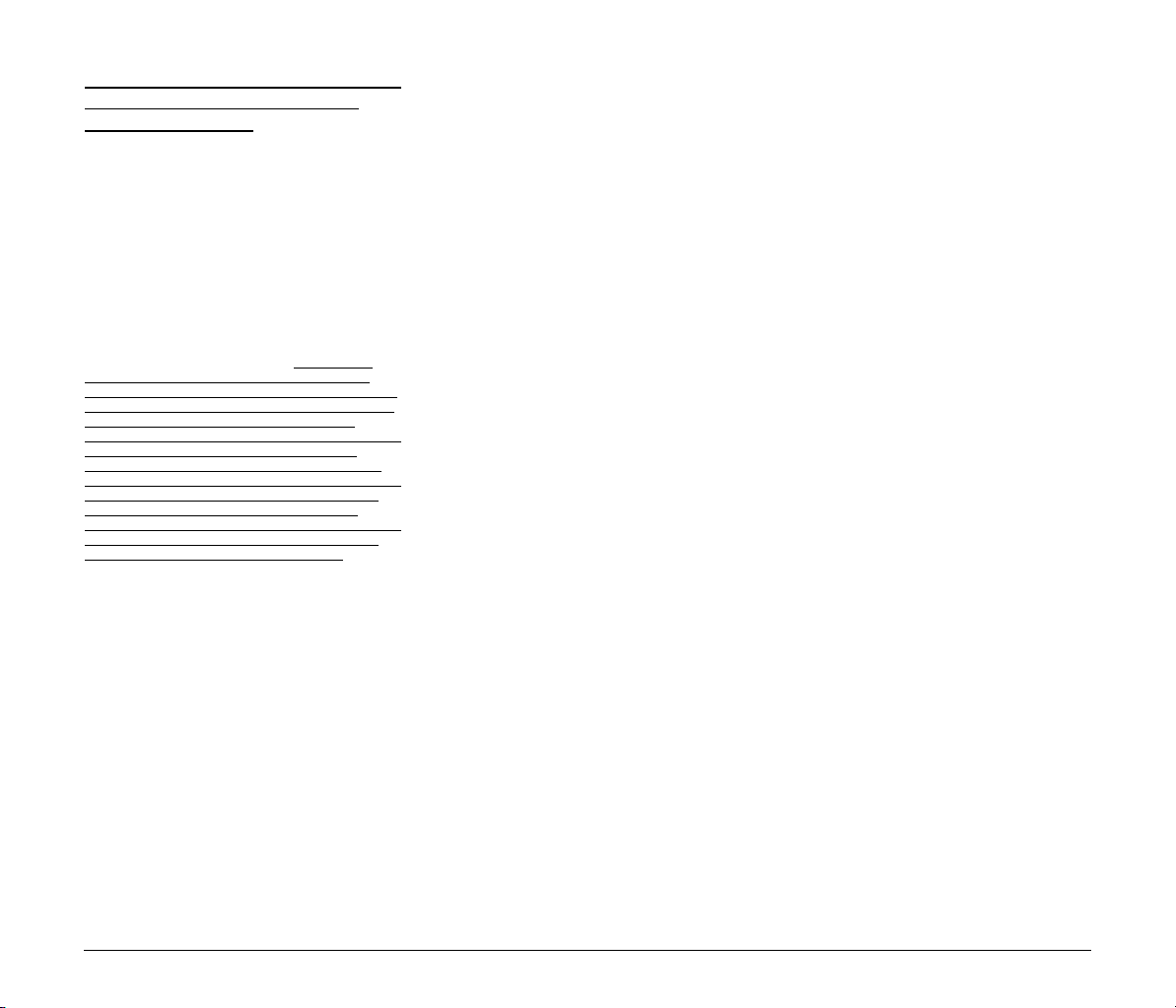
ПРОЧЕТЕТЕ ВНИМАТЕЛНО, ПРЕДИ
ДА ОТВОРИТЕ ЗАПЕЧАТАНИЯ
ПАКЕТ С ДИСКОВЕ
ЛИЦЕНЗНО СПОРАЗУМЕНИЕ ЗА
СОФТУЕР НА CANON
ВАЖНО – ПРОЧЕТЕТЕ ТОВА СПОРАЗУМЕНИЕ,
ПРЕДИ ДА ОТВОРИТЕ ЗАПЕЧАТАНИЯ ПАКЕТ
С ДИСКОВЕ! КАТО ОТВОРИТЕ ЗАПЕЧАТАНИЯ
ПАКЕТ С ДИСКОВЕ, СЕ СЧИТА, ЧЕ ПРИЕМАТЕ
ДА СЕ ОБВЪРЖЕТЕ С НАСТОЯЩОТО
СПОРАЗУМЕНИЕ.
Този юридически документ е лицензно споразумение
между вас и CANON ELECTRONICS INC. (наричана
по-нататък „Canon“). КАТО ОТВОРИТЕ
ЗАПЕЧАТАНИЯ ПАКЕТ С ДИСКОВЕ, СЕ СЧИТА, ЧЕ
ПРИЕМАТЕ ДА СЕ ОБВЪРЖЕТЕ С УСЛОВИЯТА НА
НАСТОЯЩОТО СПОРАЗУМЕНИЕ. АКО НЕ СТЕ
СЪГЛАСНИ С УСЛОВИЯТА НА НАСТОЯЩОТО
СПОРАЗУМЕНИЕ, НЕ ОТВАРЯЙТЕ ЗАПЕЧАТАНИЯ
ПАКЕТ С ДИСКОВЕ И ВЪРНЕТЕ СВОЕВРЕМЕННО
СКЕНЕРА НА CANON, ПАКЕТА С ДИСКОВЕ,
СЪДЪРЖАЩ СОФТУЕРНИ ПРОГРАМИ С ДРАЙВЕРИ
ЗА СКЕНЕР И/ИЛИ ПОМОЩНИ СОФТУЕРНИ
ПРОГРАМИ ЗА СКЕНЕР, СПЕЦИАЛИЗИРАНИ ЗА
CANON ИЛИ НЕЙНИЯ ЛИЦЕНЗОДАТЕЛ (НАРИЧАНИ
ПО-НАТАТЪК „СОФТУЕРА“), СЪПЪТСТВАЩАТА
ДОКУМЕНТАЦИЯ И ДРУГИТЕ АРТИКУЛИ НА
МЯСТОТО, ОТ КОЕТО СТЕ ГИ ПОЛУЧИЛИ, ЗА ДА ВИ
БЪДЕ ВЪЗСТАНОВЕНА СУМАТА, ПРЕДИ ТЕ ДА
БЪДАТ ОТВОРЕНИ ИЛИ РАЗОПАКОВАНИ.
В замяна на правото да използвате СОФТУЕРА вие
приемате да спазвате условията на настоящото
Споразумение.
1. ПРЕДОСТАВЯНЕ НА ЛИЦЕНЗ: Canon ви
предоставя лично, неизключително право да
използвате СОФТУЕРА само на един компютър.
Трябва да получите отделно други лицензи от Canon,
когато инсталирате СОФТУЕРА на повече от един
компютър.
Нямате право да приписвате, прелицензирате
продавате, отдавате под наем, давате назаем,
предавате или прехвърляте на други лица, както и да
изпращате или изнасяте СОФТУЕРА извън страната,
в която сте го придобили първоначално, в други
страни без нужното разрешение на съответните
власти, както и да копирате, репродуцирате,
превеждате или преобразувате в друг език за
програмиране СОФТУЕРА
документация освен по изрично посочените в
настоящото споразумение начини.
Освен по разрешените от действащите закони
начини нямате право да променяте, видоизменяте,
деасемблирате, декомпилирате или по друг начин да
деконструирате СОФТУЕРА или съпътстващата
или съпътстващата
,
документация, както нямате право и да възлагате на
други лица да го правят.
2. АРХИВНО КОПИЕ:
от СОФТУЕРА единствено като архив или да копирате
СОФТУЕРА на постоянно запаметяващо устройство
(напр. твърдия диск) на вашия компютър и да запазите
оригинала като архив. Освен по разрешените от
действащите закони начини всяко друго копиране на
СОФТУЕРА е нарушение на настоящото
Споразумение. Трябва да репродуцирате
бележката за авторските права в архивното копие.
3. ПОДДРЪЖКА И АКТУАЛИЗАЦИИ: Canon,
свързаната с Canon фирма, техният дистрибутор или
дилър не носят отговорност да поддържат или да ви
помагат да използвате СОФТУЕРА. За СОФТУЕРА
няма да се предлагат актуализации, корекции или
поддръжка.
4. ОГРАНИЧЕНА ГАРАНЦИЯ И ОСВОБОЖДАВАНЕ
ОТ ЗАСТРАХОВАНЕ: Canon, свързаната с Canon
фирма, техният дистрибутор или дилър не
гарантират непрекъсната работа
корекция на грешки. Следователно, СОФТУЕРЪТ се
лицензира „ТАКЪВ, КАКЪВТО Е“, без никаква
гаранция. Дискетата, на която е записан
СОФТУЕРЪТ, има гаранция срещу дефекти на
материала или изработката при нормално
използване за период от деветдесет (90) дни от
датата, на която същата е закупена, което се
удостоверява с квитанция или
Ограничената гаранция не важи, ако повредата на
дискетата е причинена от злополука, злоупотреба
или неправилно използване на СОФТУЕРА, и не се
отнася за други лица освен оригиналния потребител
на СОФТУЕРА.
CANON, СВЪРЗАНАТА С CANON ФИРМА, ТЕХНИЯТ
ДИСТРИБУТОР ИЛИ ДИЛЪР СЕ ОСВОБОЖДАВАТ
ОТ ВСИЧКИ ПОДРАЗБИРАЩИ СЕ ГАРАНЦИИ,
ВКЛЮЧИТЕЛНО ВСЯКАКВИ ГАРАНЦИИ
ПРОДАВАЕМОСТ ИЛИ ГОДНОСТ ЗА ОПРЕДЕЛЕНА
ЦЕЛ ПО ОТНОШЕНИЕ НА СОФТУЕРА ИЛИ
СЪПЪТСТВАЩАТА ДОКУМЕНТАЦИЯ.
НИТО CANON, НИТО СВЪРЗАНАТА С CANON
ФИРМА, ТЕХНИЯТ ДИСТРИБУТОР ИЛИ ДИЛЪР НЕ
НОСЯТ ОТГОВОРНОСТ ЗА ЗАГУБИ ИЛИ ЩЕТИ,
ВКЛЮЧИТЕЛНО ЗАКОНОМЕРНИ ИЛИ
ИНЦИДЕНТНИ ЗАГУБИ ИЛИ ЩЕТИ КАТО ЗАГУБИ
НА ПЕЧАЛБА, РАЗНОСКИ ИЛИ НЕУДОБСТВА,
ПРИЧИНЕНИ ПО КАКЪВТО И ДА БИЛО НАЧИН
ВЪЗНИКНАЛИ ОТ СОФТУЕРА, СЪПЪТСТВАЩАТА
ДОКУМЕНТАЦИЯ ИЛИ ТЯХНОТО ИЗПОЛЗВАНЕ.
CANON, СВЪРЗАНАТА С CANON ФИРМА, ТЕХНИЯТ
ДИСТРИБУТОР ИЛИ ДИЛЪР НЕ НОСЯТ
ЗАДЪЛЖЕНИЕ ДА ВИ ЗАСТРАХОВАТ СРЕЩУ
ИСКОВЕ ИЛИ СЪДЕБНИ ДЕЛА, ЗАВЕДЕНИ ОТ
ДРУГИ ЛИЦА С ТВЪРДЕНИЕТО, ЧЕ СОФТУЕРЪТ,
СЪПЪТСТВАЩАТА ДОКУМЕНТАЦИЯ ИЛИ ТЯХНОТО
Можете да направите едно копие
и включите
, липса или
по друг начин.
ЗА
ИЛИ
ИЗПОЛЗВАНЕ НАРУШАВА ИНТЕЛЕКТУАЛНАТА
СОБСТВЕНОСТ НА ТЕЗИ ЛИЦА.
ИЗБРОЕНОТО ДОТУК Е ЦЯЛОТО ЗАДЪЛЖЕНИЕ НА
CANON И ЕДИНСТВЕНОТО ОБЕЗЩЕТЕНИЕ ЗА ВАС
ПО ОТНОШЕНИЕ НА СОФТУЕРА И
СЪПЪТСТВАЩАТА ДОКУМЕНТАЦИЯ.
5. СРОК: Настоящото Споразумение влиза в сила
при отваряне на запечатания пакет с дискове и
остава в сила, докато не бъде прекратено. Имате
право да прекратите настоящото Споразумение чрез
унищожаване на СОФТУЕРА
Настоящото Споразумение ще се прекрати и ако не
изпълните някое от условията на настоящото
Споразумение. Освен упражнените от Canon
законови права, вие в този случай трябва
своевременно да унищожите СОФТУЕРА и всички
копия от него.
6. БЕЛЕЖКА ЗА ОГРАНИЧЕНИТЕ ПРАВА НА
ПРАВИТЕЛСТВОТО НА САЩ: СОФТУЕРЪТ се
осигурява
репродуцирането или разкриването подлежи на
ограниченията, посочени в алинея (c) (1) (ii) на члена
„Права върху техническите данни и компютърния
софтуер“ в DFAR 252.227-7013 или алинея (c) (1) и
(2) на члена „Ограничени права върху търговския
компютърен софтуер“ FAR 52.227-19, която от двете
е приложима.
7. ДЕЛИМОСТ: В случай че дадена разпоредба на
настоящото Споразумение
незаконна от компетентно съдилище, тази
разпоредба се анулира по отношение на
компетентността на това съдилище, а всички
останали разпоредби на настоящото Споразумение
продължават да важат с пълна сила.
8. ПОТВЪРЖДЕНИЕ:
ЗАПЕЧАТАНИЯ ПАКЕТ С ДИСКОВЕ ВИЕ
ПОТВЪРЖДАВАТЕ, ЧЕ СТЕ ПРОЧЕЛИ НАСТОЯЩОТО
СПОРАЗУМЕНИЕ, РАЗБРАЛИ СТЕ ГО И СТЕ
СЪГЛАСНИ ДА СЕ ОБВЪРЖЕТЕ С НЕГОВИТЕ
УСЛОВИЯ. СЪЩО ТАКА СЕ СЪГЛАСЯВАТЕ, ЧЕ
НАСТОЯЩОТО СПОРАЗУМЕНИЕ ПРЕДСТАВЛЯВА
ПЪЛНОТО И ИЗКЛЮЧИТЕЛНО ИЗЛОЖЕНИЕ НА
СПОРАЗУМЕНИЕТО МЕЖДУ ВАС И CANON ПО
ОТНОШЕНИЕ НА НЕГОВИЯ ПРЕДМЕТ И ЗАМЕНЯ
ВСИЧКИ ПРЕДЛОЖЕНИЯ ИЛИ ПРЕДВАРИТЕЛНИ
СПОРАЗУМЕНИЯ, УСТНИ ИЛИ ПИСМЕНИ, КАКТО И
ВСЯКАКВА ДРУГА КОРЕСПОНДЕНЦИЯ МЕЖДУ ВАС
И CANON ПО ОТНОШЕНИЕ НА НЕГОВИЯ ПРЕДМЕТ.
НИТО ЕДНО ИЗМЕНЕНИЕ НА НАСТОЯЩОТО
СПОРАЗУМЕНИЕ НЕ МОЖЕ ДА ВЛЕЗЕ В СИЛА, АКО
НЕ Е ПОДПИСАНО ОТ НАДЛЕЖНО УПЪЛНОМОЩЕН
ПРЕДСТАВИТЕЛ НА CANON.
Ако имате въпроси по настоящото Споразумение или
ако желаете да се обърнете към Canon по някаква
причина, пишете на местната фирма, свързана с
Canon.
с ОГРАНИЧЕНИ ПРАВА. Използването,
и всички копия от него.
бъде обявена за
С ОТВАРЯНЕ НА
Page 3
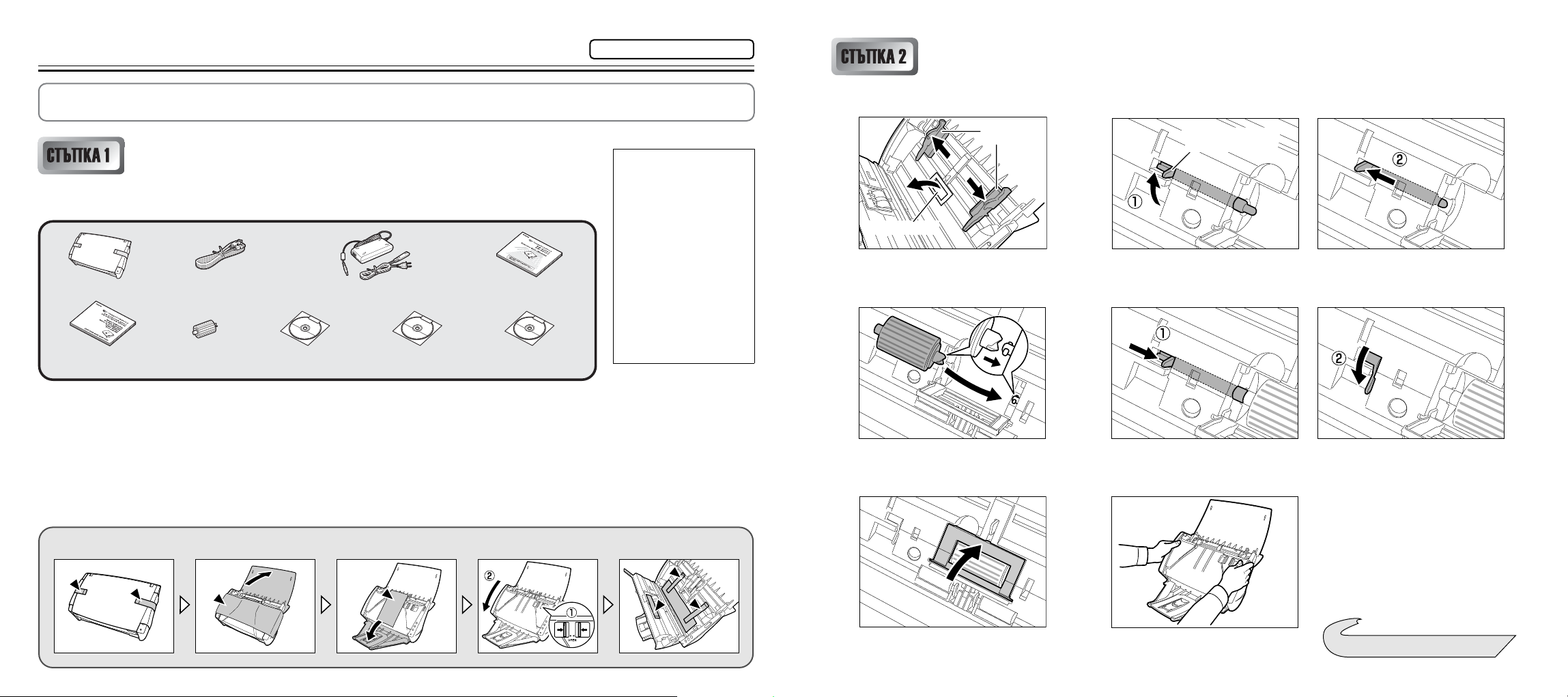
Ръководство за конфигуриране
Водачи за
документи
Капак на ролките
Фиксиращо лостче
на ролките
Прочетете първо.
СТЪПКА 2
Инсталиране на подаващата ролка
Макар че това ръководство използва DR-2510C в описанията, операциите с DR-2010C са идентични. Ако използвате DR-2010C, четете
„DR-2010C“ вместо „DR-2510C“.
СТЪПКА 1
Ако някоя от изброените по-долу части липсва или е повредена, обърнете се към местния упълномощен
дилър или сервизен представител на Canon.
DR-2010C/DR-2510C
Преди да
използвате
Съдържание на CD-ROM диска със софтуерни приложения
Изброените по-долу приложения са включени на доставения
CD-ROM диск със софтуерни приложения. За подробности за
инсталирането вижте файла Readme.txt.
● Presto! BizCard Reader 5 SE
Софтуер за управление на визитки от NewSoft Technology Corp. с
многоезично разпознаване на символи.
● OmniPage SE 4*
Софтуер за OCR (Optical character recognition) от Nuance
Communications Inc. с поддръжка на различни езици.
Проверка на принадлежностите
USB кабел
Тип A/тип B
(Дължина: 1,8 м)
Подаваща ролка
Диск за инсталиране
Променливотоков адаптер/
захранващ кабел (Свързана
дължина: 2,6 м)
на софтуера
Диск за инсталиране
на Adobe Acrobat
● PaperPort
Приложение за управление на файлове от Nuance
Communications Inc., което улеснява съхранението,
организирането и извличането на електронни документи.
• За да получавате поддръжка за този продукт, трябва да го
надстроите до версия Professional.
• За подробности по надстройката посетете следния URL адрес:
http://www.nuance.com/partneroffer/canon
Справочно ръководство
(този документ)
Диск със софтуерни
приложения
®
• Включените в настоящото
ръководство части
подлежат на промяна без
предизвестие.
• Трябва да пазите
опаковката и амбалажните
материали на машината за
съхранение или
транспортиране.
• Печатен вариант на
Справочното ръководство
е доставено на английски
език.
PDF файлове със
Справочно ръководство на
други езици може да се
намерят на CD-ROM диска
за инсталиране.
Плъзнете водачите за документи наляво
и надясно и отворете капака на ролките.
1
Вкарайте подаващата ролка и изравнете
изреза на ролката с вала на модула.
3
Затворете капака на ролките. Той е
добре затворен, когато чуете щракване.
5
Вдигнете фиксиращото лостче на ролките 햲 и го плъзнете наляво 햳.
2
Плъзнете фиксиращото лостче на ролките надясно и го вкарайте в отвора отляво
на подаващата ролка 햲. Свалете фиксиращото лостче на ролките, за да закрепите
4
вала на подаващата ролка 햳.
Леко натиснете двете страни на предния
модул, за да го затворите. Той е добре
6
затворен, когато чуете щракване.
Извадете скенера от кутията и отстранете оранжевите ленти (▼) и защитните листа от скенера.
Продължава на задната
☞
страна
Page 4
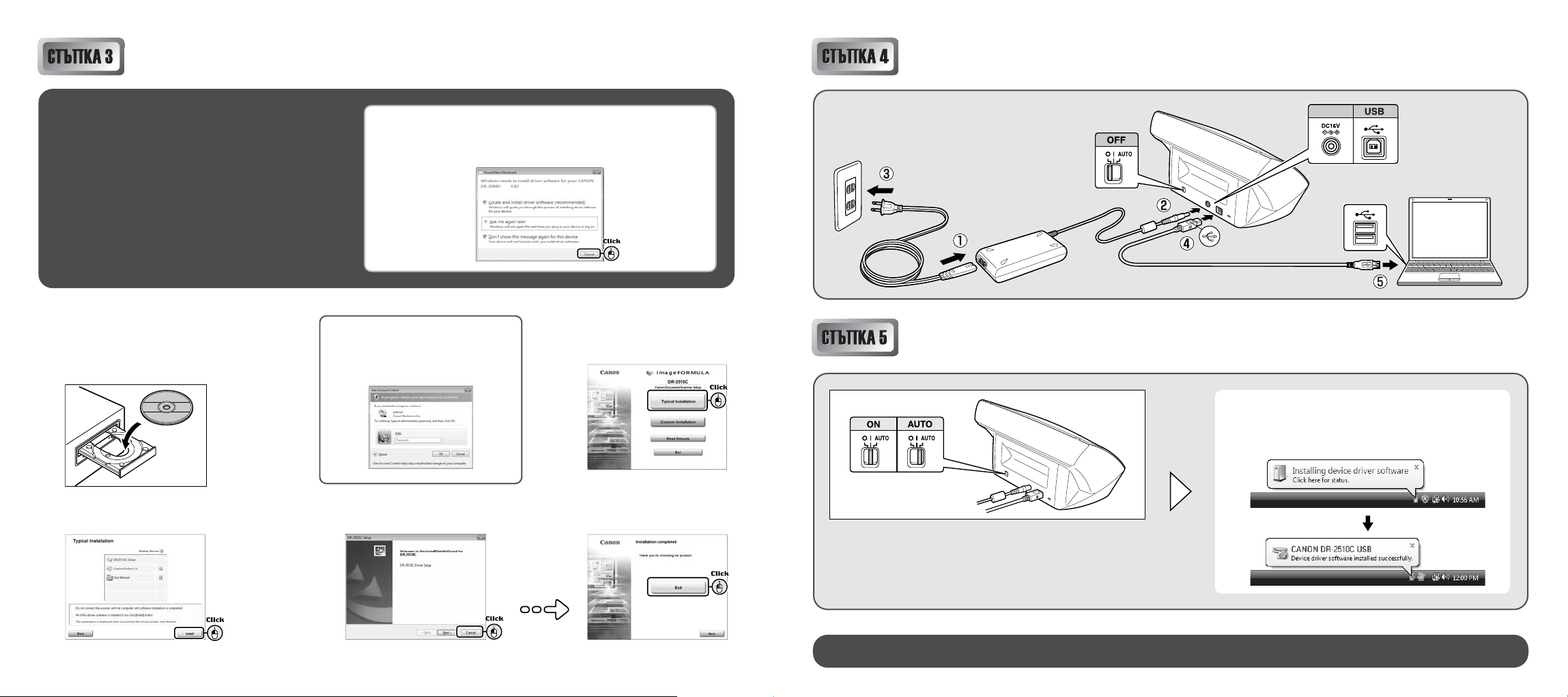
POWER
СТЪПКА 3
За Windows Vista
Ако се появи следващият екран, въведете
текущата администраторска парола и
щракнете върху [OK].
Свързване с компютърИнсталиране на софтуера
Преди инсталиране
● Не свързвайте скенера с компютъра, преди да
инсталирате софтуера.
● Влезте в Windows като администратор.
● Затворете всички други приложения преди
инсталиране на софтуера.
● Когато използвате CaptureOnTouch с драйвер за
Mac, вижте Справочното ръководство (Mac) и
Ръководството за потребителя, които се намират
на диска за инсталиране като PDF файлове.
Поставете диска за инсталиране в CD-ROM
устройството на компютъра.
1
Менюто за инсталиране автоматично се стартира,
когато поставите CD-ROM диска в устройството.
(Ако менюто не се стартира, изпълнете setup.exe
от CD-ROM диска.)
Щракнете върху [Install] [Инсталиране].
3
Ако свържете скенера и го включите,
софтуера, ще се появи следващият екран на съветника. Ако се
появи този съветник, щракнете върху бутона [Cancel] [Отказ],
за да излезете от съветника, след което изключете скенера.
Следвайте указанията на екрана, за да
завършите инсталирането.
4
преди да инсталирате
Щракнете върху [Typical
Installation] [Типична
2
инсталация].
Щракнете върху [Exit] [Изход],
за да затворите менюто за
5
инсталиране.
Превключвател за
захранване
Включване на скенера
Превключвател за
захранване
Поставете превключвателя за захранване на скенера на „I“ („ВКЛЮЧЕН“)
или „AUTO“ („АВТОМАТИЧНО“).
ВКЛЮЧЕН: Скенерът е винаги включен.
АВТОМАТИЧНО: Скенерът се включва или изключва, когато се
Индикаторът за захранването свети зелено, когато захранването е
включено.
включва или изключва компютърът.
Изводи
Функцията „Plug-and-play“ разпознава скенера и
драйверът за устройството се инсталира
автоматично.
С това конфигурирането е приключено.
Page 5
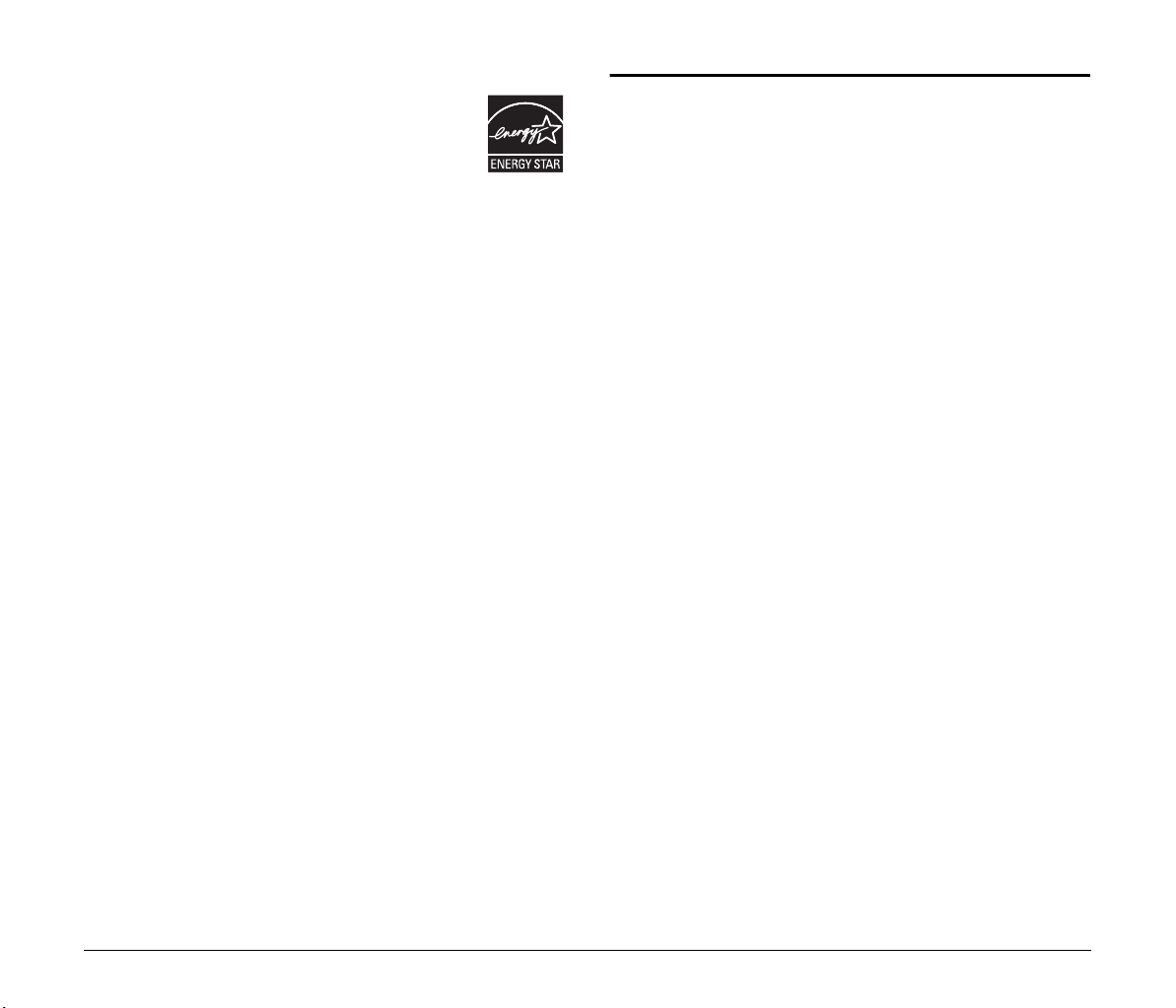
■ Международна програма за офис оборудване ENERGY STAR
Като партньор на ENERGY STAR®, Canon Electronics Inc. е
установила, че тази машина отговаря на указанията на
програмата ENERGY STAR® за енергийна ефективност.
Международната програма за офис оборудване ENERGY STAR®
насърчава икономията на енергия при използване на компютри и
друго офис оборудване.
Програмата подкрепя разработването и разпространението на
продукти с функции, които ефективно намаляват потреблението на енергия. Тя е
отворена система, в която собствениците на фирми могат да участват доброволно.
Целевите продукти са от сферата на офис оборудването като компютри, монитори,
принтери, факс машини, копирни машини и скенери. Стандартите и емблемите са
еднакви за всички участващи държави.
■ Търговски марки
• Canon и емблемата на Canon са регистрирани търговски марки на Canon Inc. в
Съединените щати и могат да бъдат търговски марки или регистрирани
търговски марки в други страни.
• Microsoft и Windows са регистрирани търговски марки на Microsoft Corporation в
Съединените щати и други страни.
•ISIS е търговска марка на Captiva Software Corporation в Съединените щати.
•Intel и Pentium са регистрирани търговски марки на Intel Corporation.
• ENERGY ST AR® е регистрирана марка в САЩ.
•Adobe е регистрирана търговска марка на Adobe Systems Incorporated в
Съединените щати и/или други страни.
• ImageFORMULA е търговска марка на CANON ELECTRONICS INC.
• Други наименования на продукти и компании в ръководството могат да бъдат
търговски марки на съответните им собственици.
■ Авторско право
Авторско право 2009 на CANON ELECTRONICS INC. Всички права запазени.
Никаква част от тази публикация не може да се възпроизвежда или предава под
каквато и да е форма или начин, електронен или механичен, включително да се
фотокопира или записва, или чрез система за съхранение и извеждане на
информация без предварителното писмено съгласие на CANON ELECTRONICS INC.
■ Ограничения на гаранцията
Информацията в настоящия документ подлежи на промяна без предизвестие.
CANON ELECTRONICS INC. НЕ ДАВА НИКАКВА ГАРАНЦИЯ ОТ КАКЪВТО И ДА Е
ВИД ПО ОТНОШЕНИЕ НА НАСТОЯЩИЯ МАТЕРИАЛ, БИЛО ТО ИЗРИЧНА ИЛИ
ПОДРАЗБИРАЩА СЕ, С ИЗКЛЮЧЕНИЕ НА ПРЕДВИДЕНОТО В НАСТОЯЩОТО,
ВКЛЮЧИТЕЛНО, НО НЕ САМО, ЗА СЪЩОТО, ГАРАНЦИИ ПО ОТНОШЕНИЕ НА
ПРИГОДНОСТ ЗА РЕКЛАМА, ПРОДАЖБА, ПРИГОДНОСТ ЗА КОНКРЕТНА ЦЕЛ
ИЛИ ИЗПОЛЗВАНЕ ИЛИ НЕНАРУШАВАНЕ НА ПРАВА. CANON ELECTRONICS
INC. НЕ НОСИ ОТГОВОРНОСТ ЗА КАКВИТО И ДА БИЛО ПРЕКИ, СЛУЧАЙНИ ИЛИ
ПРОИЗТИЧАЩИ ЩЕТИ ОТ КАКЪВТО И ДА БИЛО РОД ИЛИ ЗАГУБИ ИЛИ
РАЗХОДИ, ВЪЗНИКНАЛИ В РЕЗУЛТАТ НА ИЗПОЛЗВАНЕТО НА ТОЗИ
МАТЕРИАЛ.
CANON ELECTRONICS INC. НЕ НОСИ ОТГОВОРНОСТ ЗА СЪХРАНЕНИЕТО И
БОРАВЕНЕТО С ДОКУМЕНТИ, СКАНИРАНИ С ТОЗИ ПРОДУКТ, ИЛИ ЗА
СЪХРАНЕНИЕТО И БОРАВЕНЕТО С ПОЛУЧЕНИТЕ ДАННИ ОТ СКАНИРАНИТЕ
ИЗОБРАЖЕНИЯ.
АКО ВЪЗНАМЕРЯВАТЕ ДА ИЗХВЪРЛИТЕ ОРИГИНАЛИТЕ НА СКАНИРАНИТЕ
ДОКУМЕНТИ, ВИЕ, КЛИЕНТЪТ, НОСИТЕ ОТГОВОРНОСТ ДА ПРОВЕРИТЕ
СКАНИРАНИТЕ ИЗОБРАЖЕНИЯ И ДА ПОТВЪРДИТЕ ЦЕЛОСТТА НА ДАННИТЕ.
МАКСИМАЛНОТО ЗАДЪЛЖЕНИЕ НА CANON ELECTRONICS INC. ПО
НАСТОЯЩАТА ГАРАНЦИЯ Е ОГРАНИЧЕНО ДО ПОКУПНАТА ЦЕНА НА
ПРОДУКТА, ВКЛЮЧЕН В ГАРАНЦИЯТА.
Авторско право © 2009 CANON ELECTRONICS INC. ВСИЧКИ ПРАВА ЗАПАЗЕНИ
®
Съдържание
Ръководство за конфигуриране ................... Разгъва се
Въведение...........................................................................2
Символи, използвани в ръководството ................................... 2
Ръководства за скенера ............................................................ 2
Важни указания за безопасност......................................3
Място за инсталиране............................................................... 3
Променливотоков адаптер........................................................ 3
Преместване на скенера........................................................... 4
Работа с машината ................................................................... 4
Изхвърляне ................................................................................ 5
Когато изпращате скенера за ремонт ...................................... 5
Функции на скенера за документи
DR-2010C/DR-2510C............................................................6
Наименования и функции на частите ............................8
Документи ...........................................................................9
Поставяне на документи.................................................10
Доставен софтуер............................................................12
Сканиране с CaptureOnTouch ........................................13
Какво представлява CaptureOnTouch? .................................. 13
Стартиране на CaptureOnTouch ............................................. 14
Scan First (Първо сканиране).................................................. 15
Select Scan Job (Избиране на задача за сканиране) ............ 19
Отстраняване на неизправности ..................................23
Общи проблеми и решения .................................................... 23
Отстраняване на заседнала хартия....................................... 24
Приложение ......................................................................26
Смяна на консумативи ............................................................ 26
Спецификации ......................................................................... 30
Смяна на части ........................................................................ 31
1
Page 6
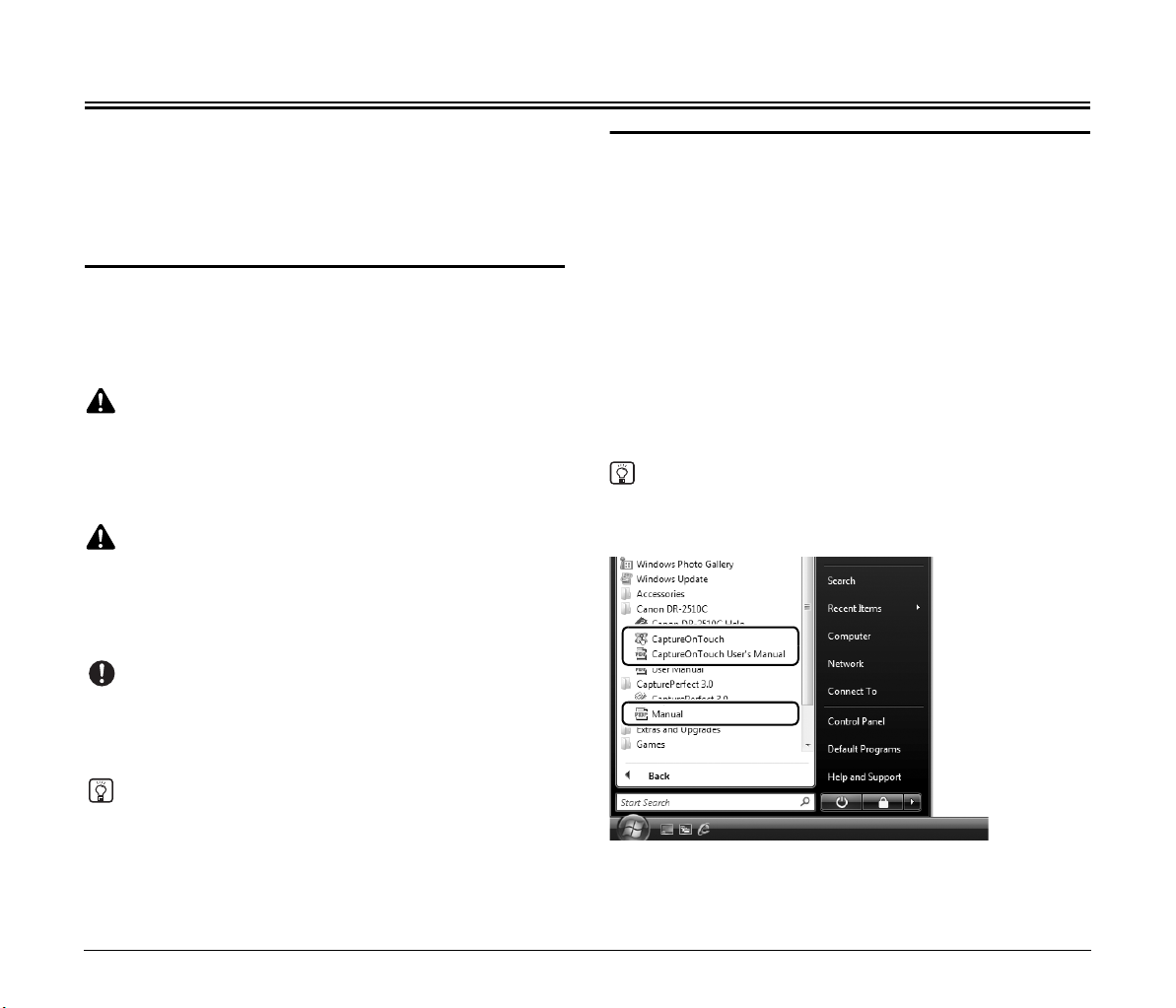
Въведение
ПРЕДУПРЕЖДЕНИЕ
ВНИМАНИЕ
ВАЖНО
Бележка
Бележка
Благодарим ви за покупката на скенер за документи Canon
DR-2010C/DR-2510C. Прочетете това ръководство, преди да
започнете работа със скенера, за да се запознаете с неговите
възможности и да използвате максимално множеството му
функции. След като прочетете ръководството, приберете го на
сигурно място, за да го използвате и за бъдещи справки.
Символи, използвани в ръководството
В това ръководство се използват следните символи за обяснение
на процедурите, ограниченията, мерките за безопасна работа и
указанията за безопасна работа.
Предупреждава за дейности, които могат да доведат до смърт
или нараняване, ако не се извършват правилно. За да използвате
безопасно машината, винаги съблюдавайте тези
предупреждения.
Предупреждава за дейности, които могат да доведат до
нараняване или материални щети, ако не се извършат правилно.
За да използвате безопасно машината, винаги съблюдавайте
тези предупреждения.
Посочва изискванията и ограниченията за работа. Прочетете
тези части внимателно, за да работите правилно с машината и да
избегнете неизправности в нея.
Ръководства за скенера
Документацията за този скенер се състои от изброените по-долу
ръководства. Прочетете тези ръководства подробно, преди да
започнете работа със скенера, за да се запознаете с неговите
възможности и да използвате максимално множеството му
функции.
• Справочно ръководство (Windows) (това ръководство)
Описва процедурите за инсталиране и основните операции със
скенера.
• Ръководство за
Дава пълна и изчерпателна информация за скенера.
• Ръководство за работа с CapturePerfect 3.0 (електронно
ръководство)
Това е ръководството за работа с приложението на скенера за
документи Canon, CapturePerfect 3.0.
Електронните ръководства са инсталирани на следните места
като файлове във формат PDF (Portable Document Format) по
време на инсталирането на доставения софтуер:
потребителя (електронно ръководство)
Дава ясно описание на дадена дейност или допълнителни
обяснения за дадена процедура. Препоръчително е да прочетете
тези бележки.
2
Page 7
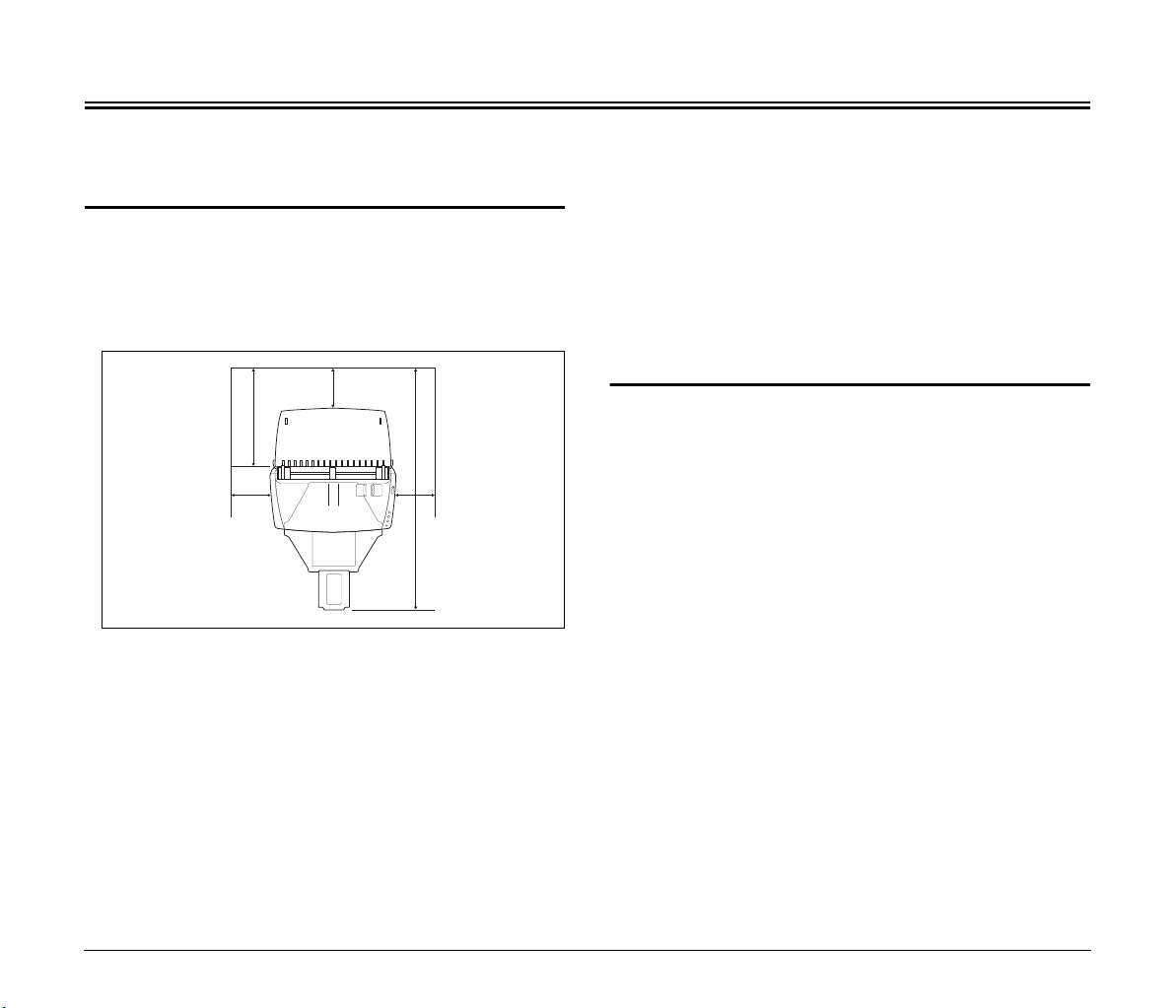
Важни указания за безопасност
100 мм
100 мм100 мм
За да гарантирате безопасната работа на този скенер,
задължително прочетете предупрежденията и предпазните
мерки за безопасност, описани по-нататък.
Място за инсталиране
Работата на този скенер зависи от средата, в която е инсталиран.
Погрижете се мястото, на което скенерът е инсталиран, да
отговаря на следващите изисквания към средата.
● Осигурете достатъчно пространство около скенера за работа,
обслужване и вентилация.
● Осигурете достатъчно пространство пред скенера, за да могат
документите да излизат след сканиране.
●
Избягвайте инсталиране на машината на пряка слънчева
светлина. Ако това е неизбежно, използвайте завеси за
засенчване на скенера.
● Избягвайте места, където се натрупва значително количество
прах.
● Избягвайте топли или влажни места, например в близост до
чешма, бойлер или овлажнител.
● Избягвайте места, на които се отделя амонячен газ.
● Избягвайте места
материали като спирт или разтворител.
● Избягвайте места, които са изложени на вибрации.
в близост до летливи или запалими
●
Избягвайте излагането на скенера на бързи промени в
температурата. Ако стаята, в която скенерът е инсталиран, е
студена, но се затопля бързо, във вътрешността на скенера може
да се образуват водни капчици (кондензация). Това може да
доведе до забележимо влошаване на качеството на сканирането.
● Следните условия се препоръчват за оптимално качество на
сканирането:
Стайна температура: 10 °C до 32,5 °C
Влажност: 20% до 80% относителна влажност
● Избягвайте инсталиране на скенера в близост до апаратура,
която генерира магнитни полета (напр. високоговорители,
телевизори или радиоапарати).
Променливотоков адаптер
● Включвайте само в контакт с номиналното напрежение и
честота на захранването (120 V, 60 Hz или 220-240 V, 50/60 Hz
в зависимост от вашия регион).
● Не включвайте друга електроапаратура в същия контакт, в
който е включен скенерът. Също така, когато използвате
удължител, задължително се уверете, че удължителят има
подходящ номинал за текущите изисквания на скенера.
● Никога не
адаптер, защото това е опасно.
● Захранващият кабел може да се повреди, ако често бъде
настъпван или ако върху него се поставят тежки предмети.
Продължителната употреба на повреден захранващ кабел и
променливотоков адаптер може да причини злополука като
пожар или токов удар.
● Не използвайте захранващия кабел, когато
●
Не дърпайте направо захранващия кабел. Когато изключвате
захранващия кабел, хванете щепсела и го извадете от контакта.
● Пазете свободно пространството около захранващия кабел, за
да може захранващият кабел да се изключи лесно при авария.
● Не използвайте друг променливотоков адаптер освен
доставения със скенера. Не използвайте променливотоковия
адаптер, доставен със скенера, с други продукти.
● Ако имате въпроси по отношение на захранването, обърнете
се към местния упълномощен дилър
представител на Canon за повече информация.
разглобявайте или изменяйте променливотоковия
е намотан.
или сервизен
3
Page 8
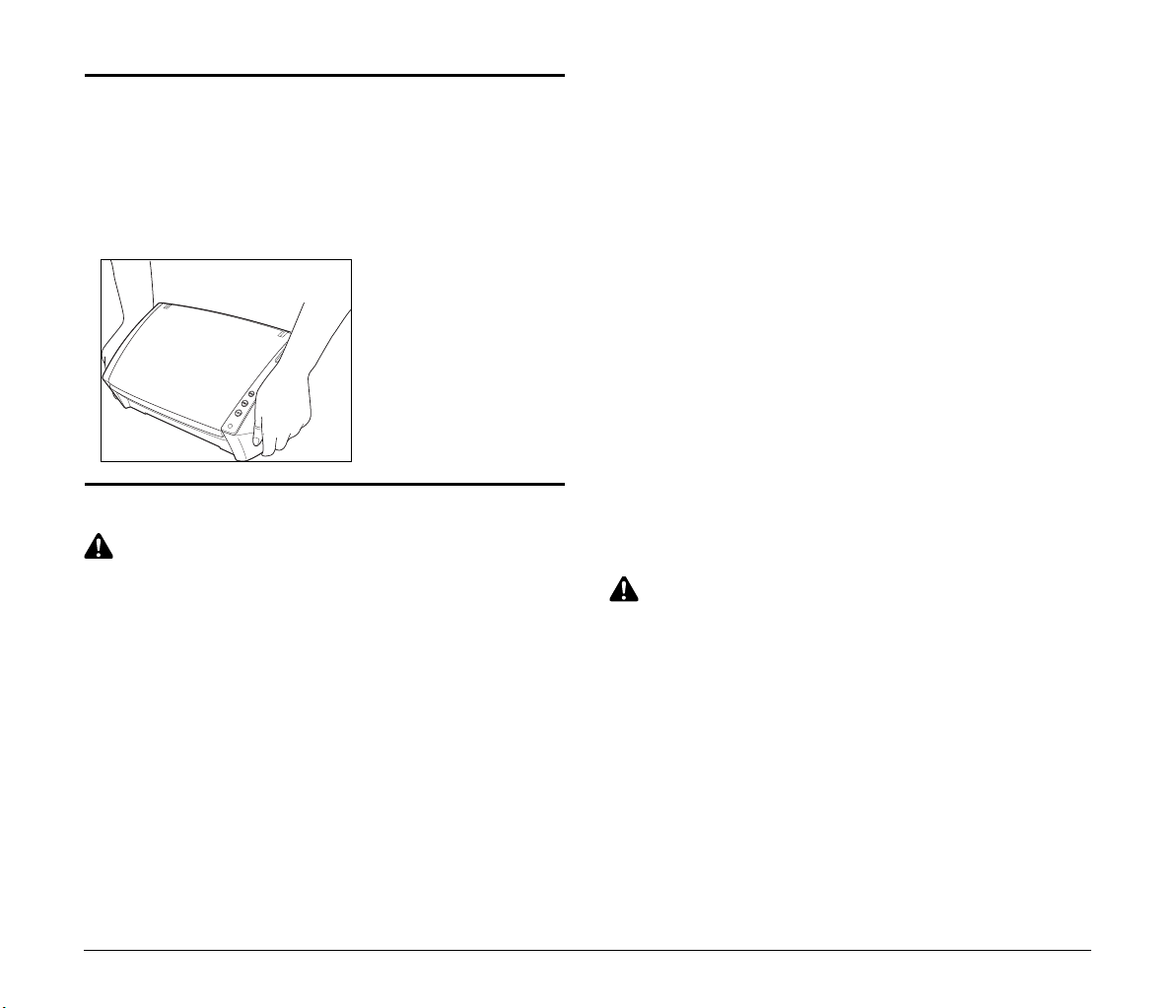
Преместване на скенера
ПРЕДУПРЕЖДЕНИЕ
ВНИМАНИЕ
● Когато местите скенера, винаги го дръжте с две ръце и
внимавайте да не го изпуснете. Скенерът тежи приблизително
2,4 кг.
● Задължително изваждайте интерфейсния кабел и
променливотоковия адаптер, преди да местите скенера. Ако
скенерът се транспортира, без да бъдат изключени тези части,
куплунгите и изводите могат да се повредят.
Работа с машината
Спазвайте изброените по-долу предпазни мерки, когато
използвате скенера. Ако не го направите, може да предизвикате
пожар или токов удар.
■ Никога не използвайте спирт, бензин, разтворител, аерозолни
флакони или друго силно запалимо вещество в близост до
скенера.
■ Не режете, не повреждайте и не променяйте захранващия
кабел. Не поставяйте тежки предмети
кабел, не го дърпайте и не го прегъвайте силно.
■ Никога не включвайте захранващия кабел с мокри ръце.
■ Не включвайте скенера в разклонител.
■ Не връзвайте на възел и не намотавайте захранващия кабел,
тъй като това може да доведе до пожар или токов удар. Когато
включвате захранващия кабел, задължително
щепсела здраво и докрай в контакта.
■ Не използвайте друг захранващ кабел или променливотоков
адаптер освен доставените с този скенер.
■ Не разглобявайте скенера и не правете промени по него.
върху захранващия
вкарвайте
■ Никога не се опитвайте да разглобявате променливотоковия
адаптер или да правите някакви промени по него, защото това
е опасно.
■
Когато почиствате скенера, поставете превключвателя за
захранването в изключено положение (OFF) и извадете
захранващия кабел от захранването.
■ Почиствайте скенера с леко навлажнена и добре изстискана
кърпа. Никога не използвайте спирт, бензин, разтворител или
други запалими вещества.
■ Ако скенерът издава странни шумове или отделя дим, топлина
или странни миризми, ако не работи
необичайни явления, когато използвате машината, незабавно
поставете превключвателя за захранването в изключено
положение (OFF) и извадете щепсела от контакта. След това
се обърнете към местния упълномощен дилър или сервизен
представител на Canon за повече информация.
■ Не изпускайте скенера и не го излагайте на удари или силни
сътресения. Ако
превключвателя за захранването в изключено положение
(OFF) и извадете щепсела от контакта. След това се обърнете
към местния упълномощен дилър или сервизен представител
на Canon за сервизно обслужване на апарата.
■ Преди да местите скенера, задължително поставете
превключвателя за захранването в изключено положение
(OFF) и извадете щепсела от
■ Не инсталирайте скенера на повърхност, която е нестабилна,
наклонена или се намира на място, изложено на силни
вибрации, тъй като скенерът може да падне и това да доведе
до наранявания или повреда на скенера.
■ Никога не поставяйте малки метални предмети като телбод,
кламери или бижута върху скенера. Тези предмети могат
паднат в скенера и да причинят пожар или токов удар. Ако
такива предмети попаднат вътре в скенера, незабавно
поставете превключвателя за захранването в изключено
положение (OFF) и извадете щепсела от контакта. След това
се обърнете към местния упълномощен дилър или сервизен
представител на Canon за сервизно обслужване на апарата.
■ Не инсталирайте
може да причини пожар или токов удар.
скенерът се повреди, незабавно поставете
скенера на влажно или прашно място. Това
или ако възникват други
контакта.
да
4
Page 9
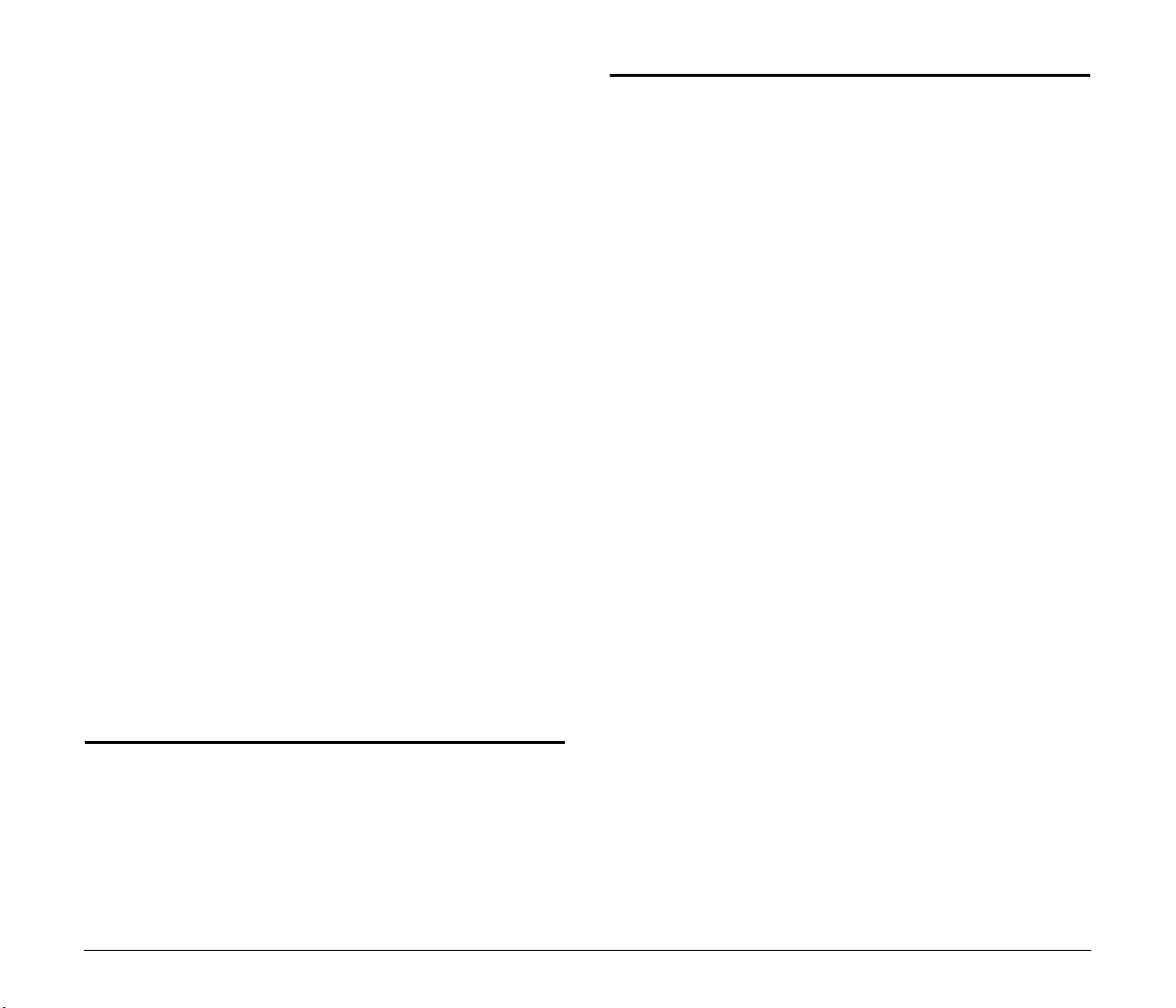
■ Не поставяйте предмети върху скенера. Такива предмети
могат да се преобърнат или да паднат, което може да доведе
до наранявания.
■ Включвайте само в контакт с номиналното напрежение и
честота на захранването (120 V, 60 Hz или 220-240 V, 50/60 Hz
в зависимост от вашия регион).
■ Когато изваждате захранващия кабел, хващайте го здраво за
щепсела. Не дърпайте самия
може да повреди или оголи вътрешните проводници в кабела,
което може да доведе до пожар или токов удар.
■ Оставете достатъчно пространство около щепсела, за да
можете да го изключвате лесно. Ако поставите предмети около
щепсела, няма да можете да го изключите при аварийна
ситуация.
■ Не
позволявайте вода или запалими вещества (спирт,
разтворител, бензин и др.) да се излеят в скенера, тъй като
това може да доведе до пожар или токов удар.
■ Поставяйте превключвателя за захранването в изключено
положение (OFF) за безопасност, когато не използвате скенера
продължително време – например през нощта. Също така
поставяйте превключвателя за захранването
положение (OFF) и изваждайте захранващия кабел от контакта
за по-сигурно, когато машината няма да се използва
продължително време, например при последователни
празнични дни.
■ Не носете висящи дрехи или бижута, които могат да се
захванат в скенера, докато го използвате. Това може да ви
нарани. Много внимавайте с вратовръзки
нещо се захване в скенера, незабавно извадете захранващия
кабел, за да спрете скенера.
■ Внимавайте, когато зареждате хартия в скенера и когато
изваждате заседнала хартия. Възможно е да порежете ръката
си на ръба на лист хартия.
захранващ кабел, тъй като това
в изключено
и дълги коси. Ако
Когато изпращате скенера за ремонт
Когато се прави заявка за ремонт, скенерът трябва да се изпрати
на посочения адрес. Когато изпращате скенера, използвайте
кутията, в която е бил опакован при покупката. Здраво закрепете
скенера с амбалажен материал, когато го поставяте в кутията.
Изхвърляне
Когато изхвърляте скенера, задължително спазвайте всички
местни разпоредби и закони или попитайте в магазина, откъдето
сте купили скенера.
5
Page 10
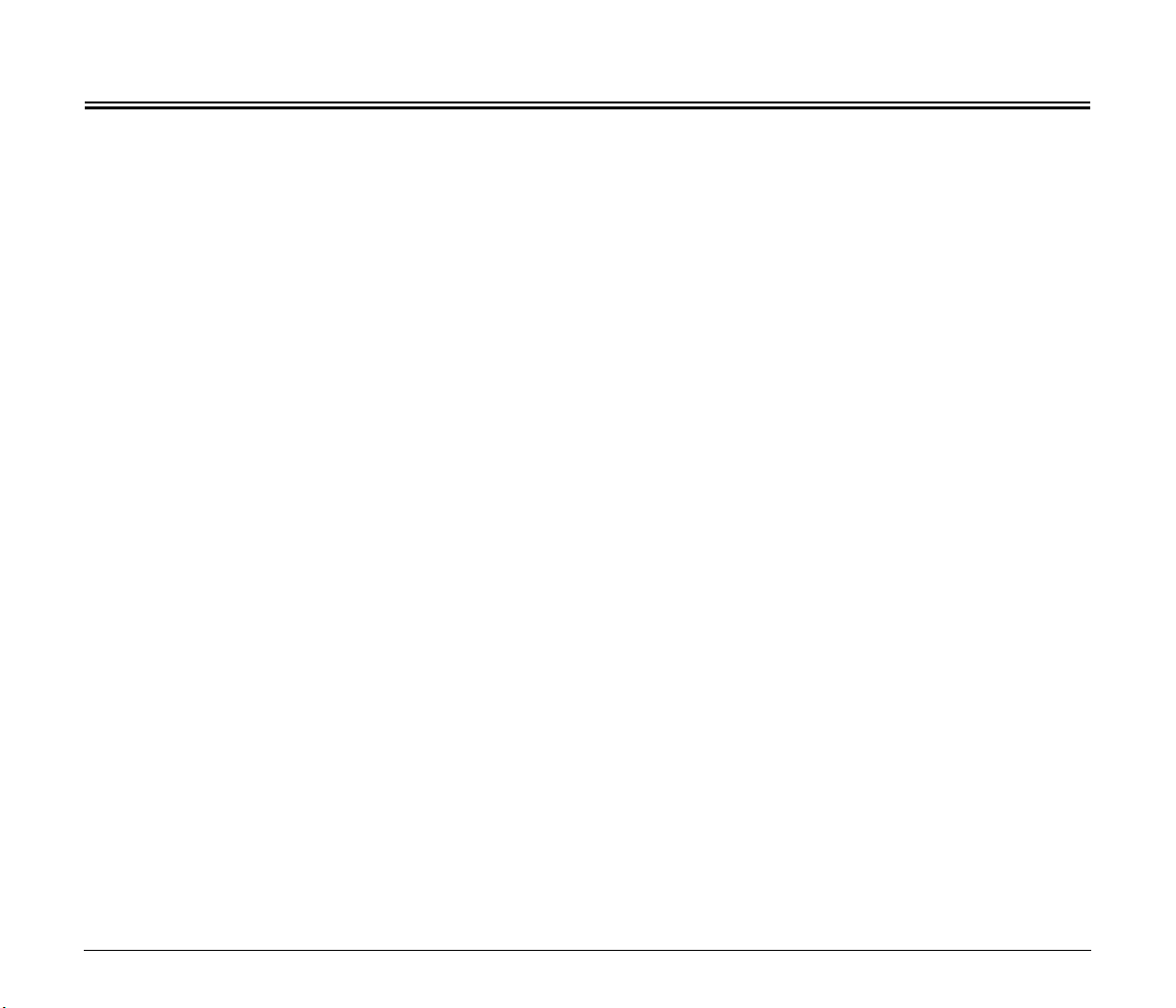
Функции на скенера за документи DR-2010C/DR-2510C
Основните функции на скенера за документи DR-2010C/
DR-2510C са описани по-долу.
● Компактен размер
Размерите на скенера са: 298 мм (Ш) x 245 мм (В) x 490 мм (Д)
(с отворена тава за подаване и тава за излизане).
(размерът на скенера със затворена тава за подаване и тава за
излизане е 298 мм (Ш) x 160 мм (В) x 160 мм (
● Бързо подаване на документи
DR-2510C може да сканира максимум 25 документа в минута,
а DR-2010C може да сканира максимум 20 документа в минута
с различни размери от визитка до формат LTR/A4.
• Условия на сканиране: Черно-бяло/цветно, LTR/A4
вертикална ориентация, едностранно/двустранно, 200 dpi
● Високо качество на изображението
Скенерът има сензор с оптична разделителна способност
600 dpi, който
качество на изображението.
● Тава за излизане
Тавата за излизане позволява подреждане на документите един
върху друг. Отворете тавата за излизане, когато сканирате
документи, които не излизат гладко. Сканираните документи
могат да излизат без отваряне на тавата за излизане.
● Включване и изключване по USB връзка
Захранването на скенера може да се свърже за автоматично
включване и изключване заедно със захранването на
компютъра.
● Интерфейс USB 2.0
Скенерът поддържа Hi-Speed USB 2.0.
● Поддръжка на изображения в цветове/степени на сивото
Документите могат да се сканират с 24-битов цвят или
256 степени на сивото.
● Поддържа различни режими на
Скенерът поддържа следните режими на сканиране в зависимост
от вида на документа:
• Едностранно и двустранно сканиране (с функция за пропускане
на празни страници)
• Непрекъснато подаване или страница по страница
● Сканиране на визитки
Можете да сканирате визитки и лични карти.
позволява документите да се сканират с високо
сканиране
Д)).
● Разпознаване на размера на хартията
Скенерът автоматично разпознава размера на сканирания
документ и отстранява всички ненужни полета около краищата
на изображението, когато го съхранява – дори при съхраняване
на документ с нестандартен размер.
● Автоматично разпознаване на цвета
Скенерът разпознава дали сканираният документ е цветен,
или черно-бял и записва изображението по съответния начин.
● Сканиране на разтвор
Можете да сканирате сгънати документи. Скенерът ще сканира
двете страни и ще обедини сканираните изображения в едно
единствено изображение.
● Изправяне
Скенерът изправя сканираните изображения, когато разпознае,
че документът е бил поставен накриво.
● Ултразвуково засичане на едновременно подаване на два
листа (само за DR-2510C)
Ултразвукови вълни се използват за засичане на страници,
които се подават едновременно, както и за разстоянието
между страниците. Сканирането спира, ако бъде засечено
едновременно подаване на два листа.
● Режими за подобряване на текста
Скенерът има режим за разширено подобряване на
документи с тъмни или неравномерни фонове и режим за
разширено подобряване на текста II, когато и текстът, и фонът
са светли.
* Тези режими може да не работят в зависимост от вида на
документа.
● Изваждане на цвят
Скенерът има функция за изваждане на цвят, която ви
позволява да посочите цвят,
от сканираното изображение.
● Функция за пропускане на празни страници
Скенерът има функция за пропускане на празни страници,
която ви позволява да сканирате документ, без да съхранявате
изображения за празните страници, независимо дали листът
на документа е двустранен, или едностранен. По време на
двустранно сканиране изображенията на
страници, разпознати като празни, не се записват.
който искате скенерът да изважда
страниците за
текста при
6
Page 11
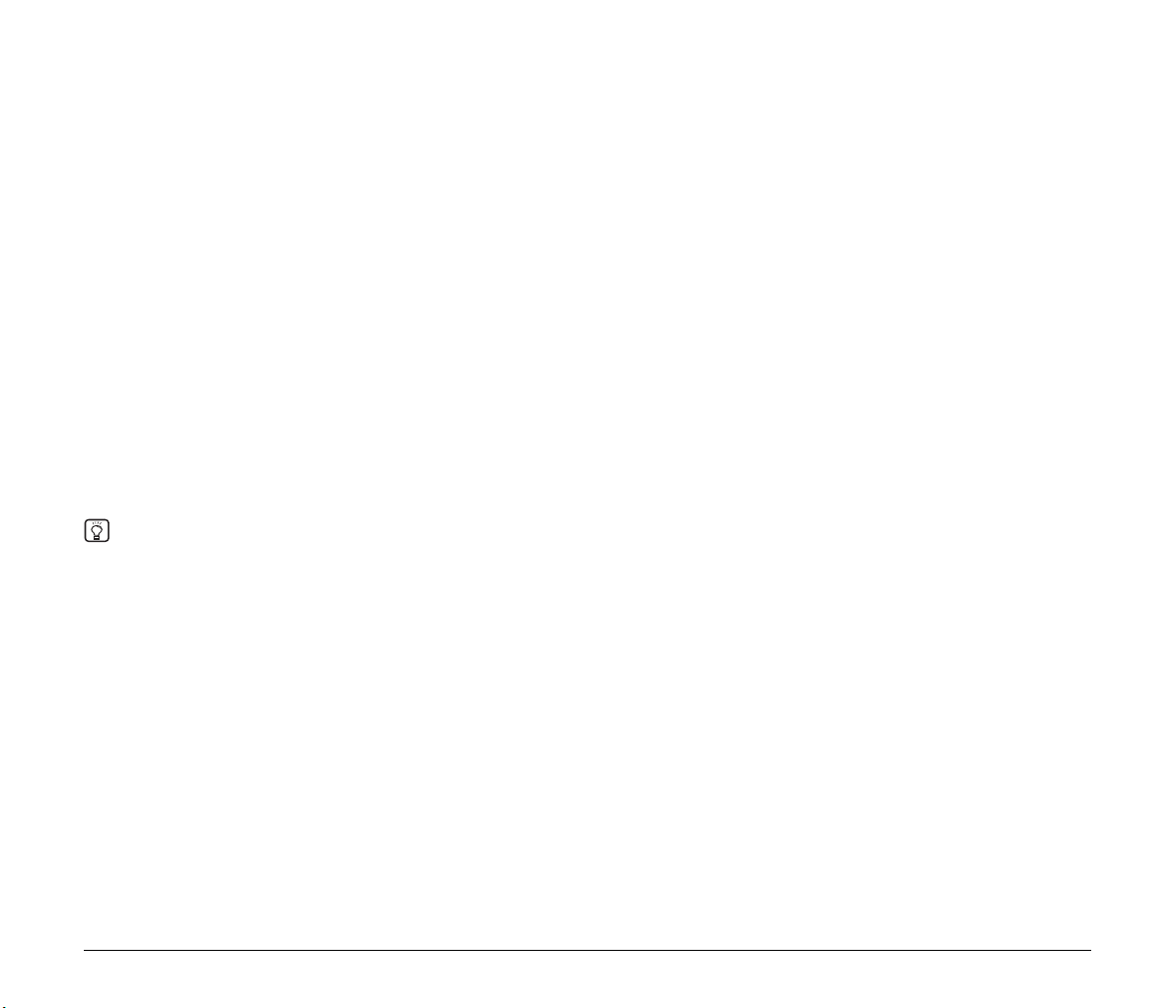
● Функция за предварително сканиране
Бележка
Скенерът има функция за предварително сканиране, която ви
позволява да регулирате контраста и яркостта на предварително
сканираното изображение и след това да изпратите коригираното
изображение към софтуерното приложение, без да е необходимо
да сканирате документа отново.
● Функция за задачи
Скенерът има три бутона за задачи за автоматично сканиране
и извършване на операции (могат да се регистрират до десет
операции като записване, отпечатване или изпращане по
пощата) със сканираното изображение.
● Scan First (Първо сканиране)
Натиснете бутон за задача 1, за да стартирате CaptureOnTouch,
който осигурява просто сканиране със следване на указанията на
екрана.
● Автоматичен старт
Скенерът има функция за автоматичен старт, която позволява
сканирането автоматично да стартира, когато бъде засечен
документ, поставен в подаващото устройство.
● Режим на заспиване
Скенерът е конструиран така, че да пести енергия с влизане в
режим на заспиване, когато не сканира документи.
Някои функции може да не са достъпни в зависимост от
софтуера, който използвате.
7
Page 12

Наименования и функции на частите
Тава за подаване
на документи
Отворете, за да
поставите
документите.
Място за излизане на
документите
Сканираните документи
излизат оттук.
Бутони за задачи
Тези бутони могат
да извършват
посочени от
потребителя
функции,
зададени с
CaptureOnTouch.
Индикатор за
захранването
Този индикатор
свети зелено,
когато скенерът е
включен.
Преден модул
Отворете, когато
изваждате заседнали
листа и когато почиствате
скенера.
Бутон за отваряне
Използва се за
отваряне на
предния модул.
Удължаваща тава
Изтеглете тази тава навън, ако
документът виси от края на тавата
за излизане на документите.
Тава за излизане на
документите
Отворете тази тава, когато
искате излизащите
документи да се подреждат
един върху друг.
Водачи за документи
Регулирайте тези
водачи по ширината на
документа.
Устройство за
подаване на документи
Поставете документа за
сканиране тук.
Превключвател
за захранване
Този превключвател се
използва за включване и
изключване на скенера. Ако
поставите превключвателя
на [AUTO] [АВТОМАТИЧНО],
скенерът се включва и
изключва автоматично
заедно със захранването на
компютъра.
Извод за захранване
Включете доставения
променливотоков адаптер
в този извод.
USB извод
Включете USB кабел,
който поддържа Hi-Speed
USB 2.0, в този извод.
Отвор за защита против
кражба (Kensington)
Тук можете да сложите
верига с катинар и др., за
да предотвратите кражба
на скенера.
Лостче за избор на подаването
Използвайте това лостче, за да
променяте начина, по който се
подават документите. Натиснете го
нагоре, за да подавате документите
един по един (режим на разделяне на
страниците). Натиснете го надолу, за
да подавате документи, чиито
страници са закрепени, като фактури
например, без да ги разделяте
(режим на
пропускане).
Ограничител на
излизащите листа
Използвайте ограничителя
на излизащите листа
според дължината на
документите, които искате
да сканирате.
Този раздел описва името и функцията на всяка част.
Задължително прочетете този раздел и се запознайте с частите
на скенера, преди да използвате скенера.
■ Изглед отпред/изглед отдясно
■ Изглед отпред (с отворена тава за подаване и тава за
излизане на документи)
■ Изглед отзад
■ Лостче за избор на подаването
■ Ограничител на
излизащите листа
8
Page 13
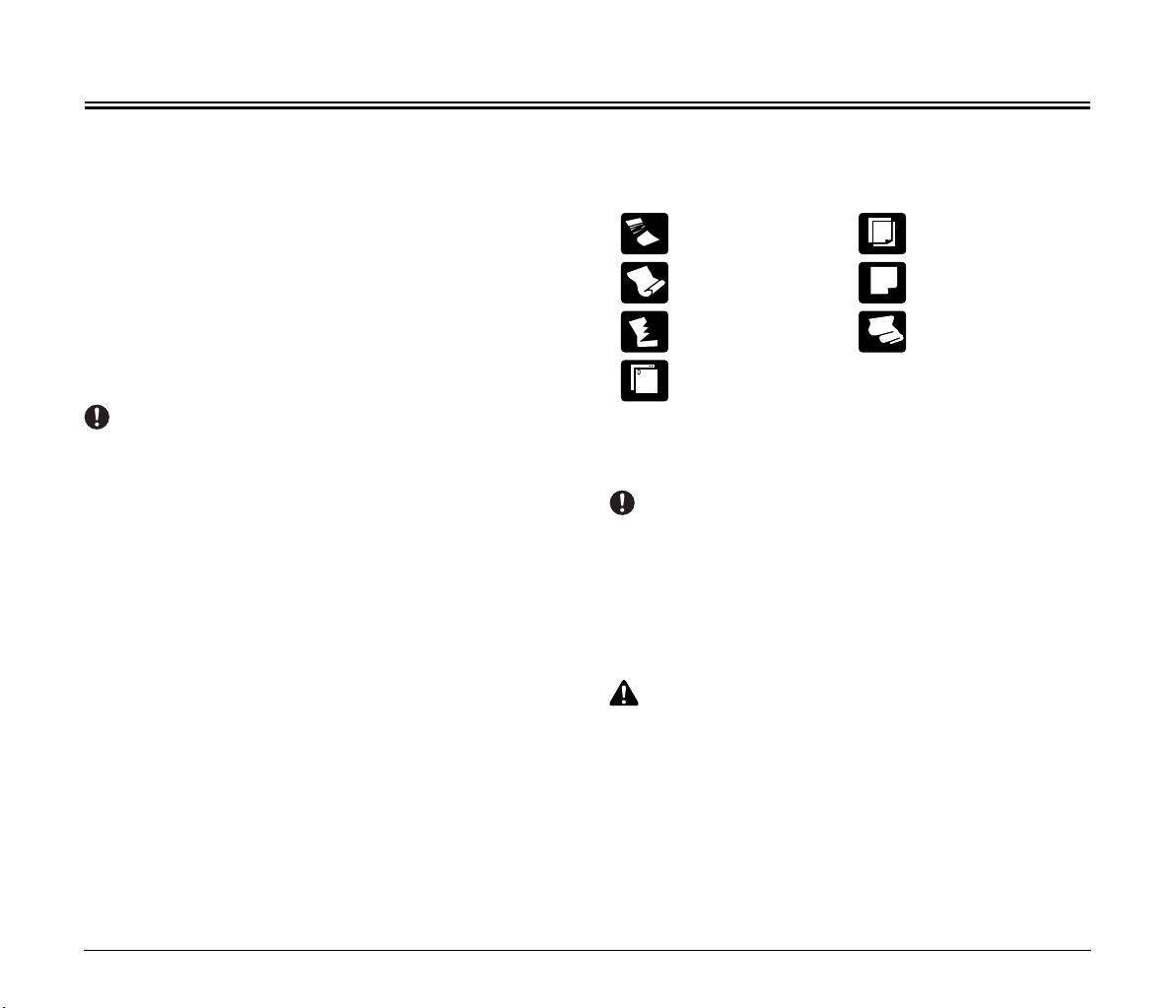
Документи
ВАЖНО
ВАЖНО
ВНИМАНИЕ
Скенерът може да сканира документи с различни размери – от
визитки и чекове до LTR/A4. Размерите на документите, които
този скенер може да сканира, са показани по-долу.
Обикновена хартия
Размер
Ширина: 50 мм до 216 мм
Дължина: 53,9 мм до 356 мм*
Дебелина на хартията: (режим на разделяне на страниците)
52 до 128 г/м
Дебелина на хартията: (режим на пропускане)
40 до 157 г/м
* Можете да сканирате документи с дължина до 1000 мм, като
включите режима за дълги документи на скенера.
Един документ трябва да отговаря на следните критерии, за да
може да се сканира:
• Когато сканирате повече документи с различни размери,
поставете документите така, че да покриват изцяло подаващите
ролки.
• За препоръчване е документи с по-голям размер от LTR, A4
(297 мм) да се подават лист по лист.
• Сканиране на документи
може да причини проблеми със скенера. Винаги проверявайте
дали мастилото на документа е изсъхнало, преди да го
сканирате.
• Сканиране на документи, написани с молив или подобни
пособия, може да зацапа ролките и стъклото за сканиране, което
може да доведе до петна по сканираното изображение и да
зацапа следващите документи. Винаги почиствайте вътрешните
части на скенера след сканиране на такива документи.
• Когато сканирате двустранен документ, отпечатан на тънка
хартия, изображението на гърба на страницата може да
прозира. В този случай регулирайте яркостта на сканиране в
софтуерното приложение преди сканиране на документа.
• За препоръчване е тънките документи да се подават лист по
лист.
2
(0,06 мм до 0,15 мм)
2
(0,05 мм до 0,20 мм)
, преди да е изсъхнало мастилото,
• Сканиране на изброените по-долу видове документи може
причини засядане на листа или неизправност. За да сканирате
такъв документ, направете ксерокопие на документа и след
това сканирайте ксерокопието.
Намачкани или
прегънати документи
Подвити документи Гланцова хартия
Скъсани документи
Документи с кламери
или телбод
Визитка
Размер: 50 мм x 53,9 мм или по-голям
Тегло на хартията: 300 г/м
Ако топче с визитки не може да се подава добре, намалете броя
на визитките в топчето.
Визитка
Размер:53,9 мм x 85,5 мм (по стандарт ISO/JIS)
Дебелина на визитките: 0,76 мм или по-малко
Ориентация: Само хоризонтално подаване
Релефни визитки могат да се сканират.
• Ако поставите визитките за подаване вертикално, може да не
излизат добре и заседналите могат да се повредят, когато ги
вадите. Внимавайте с ориентацията, когато поставяте визитки.
• Релефните визитки може да не се сканират добре в зависимост
от вида на релефа.
2
(0,35 мм) или по-малко
Индиго
Много тънка, прозрачна
хартия
да
9
Page 14

Поставяне на документи
ВАЖНО
Поставете документа
сгръб към вас
1
Отворете тавата за подаване на документи.
• Отворете тавата за излизане на документите, когато искате
излизащите документи да се подреждат един върху друг.
Можете да сканирате и без да отваряте тавата.
• Ако документът виси извън края на тавата за излизане,
отворете удължаващата тава (вижте стр. 6) или
използвайте ограничителя (вижте стр. 6) според дължината
на документа.
2
Поставете лостчето за избор на подаването
в съответното положение.
За нормални документи поставете лостчето за избор на
подаването на (разделяне на страниците). Документите с
повече страници ще се подават страница по страница.
3
Поставете документа.
Поставете документа в подаващото устройство с гръб към
вас и с горната страна на документа надолу. Леко разместете
страниците на документа така, че водещият край на първата
страница да влезе първи в скенера.
Плъзнете водачите за документи до страните на поставения
документ.
Не събирайте документи по-високо от ограничителния маркер
() на водачите за документи. Можете да съберете около
50 листа хартия 80 г/м
За подробности за сканирането на документа вижте страница 12
и по-нататък.
2
.
10
Page 15

ВАЖНО
• Преди да поставите документ, проверете дали по него няма
ВАЖНО
ВАЖНО
кламери, телбод или други малки метални предмети. Тези неща
могат да причинят пожар или токов удар, да повредят
документа или да предизвикат засядане на листа или
неизправност на скенера.
• Не носете висящи дрехи или бижута, които могат да се захванат
в
скенера, докато го използвате. Това може да ви нарани. Много
внимавайте с вратовръзки и дълги коси. Ако нещо се захване в
скенера, незабавно поставете превключвателя за захранването
в изключено положение (OFF) и извадете захранващия кабел от
контакта, за да спрете сканирането.
• Винаги изглаждайте ръбовете и гънките на документите, преди
да ги
поставяте в подаващото устройство. Ако водещият край
на документ е подвит, това може да причини засядане на листа.
• Ако подаването спре поради системна грешка или засядане на
листа, докато скенерът сканира, решете проблемa, проверете
дали сканираното изображение на последната успешно
подадена страница е съхранено и след това продължете да
сканирате
• След като приключите сканирането, затворете тавата за
подаване и тавата за излизане на документите, за да
предотвратите повреда на скенера, докато не се използва.
оставащите страници на документа.
Поставяне на документи в режим на
пропускане
Когато поставяте документи лист по лист или когато поставяте
документи от повече страници, които са закрепени една за друга
(напр. фактури), поставете лостчето за избор на подаването на
(пропускане). Документите ще се подават без разделяне на
страниците, независимо колко страници имат.
Когато сканирате фактури или други документи от повече
страници, които са закрепени една за друга, поставете
документите така, че краят, в който са закрепени, да бъде
обърнат надолу.
Поставяне на визитки
Когато поставяте визитки, които са по-дебели от стандартните
документи, задължително извършете изброените по-долу операции.
● Поставете лостчето за избор на подаването на (пропускане).
● Поставете визитката хоризонтално, с гърба към вас и горната
част на визитката надолу. До три визитки могат да се подават
наведнъж.
Винаги поставяйте визитките хоризонтално. Поставяне на
визитка вертикално може да повреди визитката или да причини
грешки при подаването. Освен това заседналите визитки могат
да се повредят, когато ги вадите.
11
Page 16

Доставен софтуер
Бележка
Използвайте посочения по-долу софтуер, доставен със скенера, за да сканирате документи. Изберете кой софтуер да използвате според целта.
Използва се, когато искате да започнете сканиране с
натискане само на един бутон на скенера.
Лесно сканиране без операции от компютъра.
▼▼
CaptureOnTouch CapturePerfect 3.0
Това приложение за сканиране, специално предназначено
за използване с този скенер, ви позволява да сканирате с
лесни за следване указания на екрана.
За подробности за работата вижте страница 13.
Можете да посочите разширени условия за сканиране и
да обработвате сканираните изображения (завъртане
на изображенията, промяна на реда на страниците и др.)
Това приложение за сканиране, предназначено за напреднали
потребители, включва разнообразни методи за сканиране и
функции за обработка на сканираните изображения.
За подробности за работата вижте CapturePerfect 3.0
Operation Guide (Ръководство за работа с
CapturePerfect 3.0) (електронно ръководство).
Драйверите ISIS/TWAIN се инсталират заедно с посочения по-горе софтуер, когато се инсталират от диска за инсталиране.
Може да се сканира както от ISIS, така и от TWAIN приложения, когато са инсталирани драйверите ISIS/TWAIN. Вижте User
Manual (Ръководство за потребителя) (електронен вариант) за подробности за драйверите ISIS/TWAIN.
12
Page 17
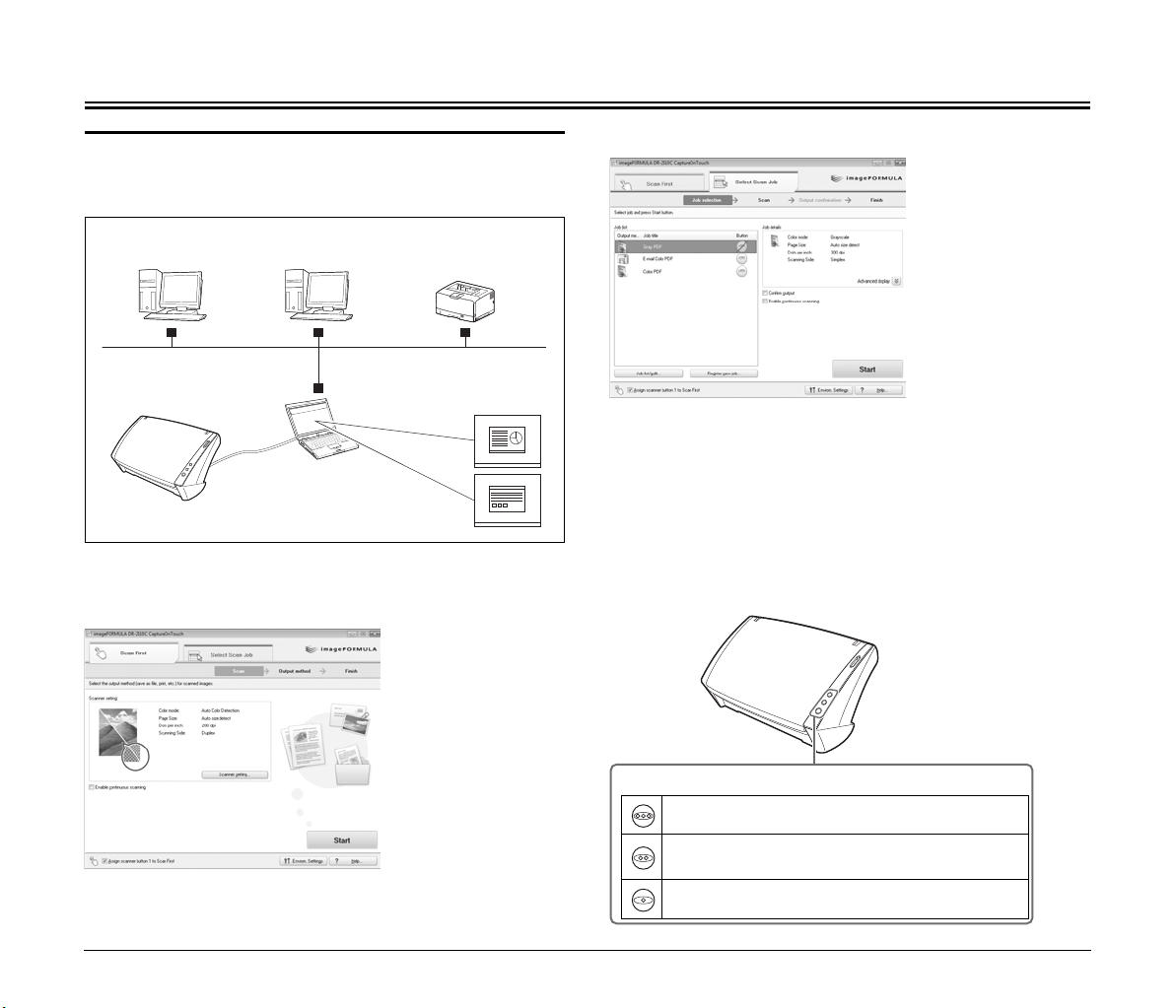
Сканиране с CaptureOnTouch
Запис в папка
Запис в посочена папка.
Печат
Отпечатване на
посочен принтер.
(Мрежа)
Изпращане в приложение
Отваряне на сканирани
изображения с посочено
приложение.
Прикачване към имейл
Стартира приложението за
имейл и прикачва сканираните
изображения към нов имейл.
DR-2510C/DR-2010C
Бутон за задача
Избиране на задача за сканиране (цветен PDF)
Избиране на задача за сканиране (цветен PDF
за имейл)
Scan First (Първо сканиране)
Какво представлява CaptureOnTouch?
CaptureOnTouch е приложение за сканиране, което ви позволява
да сканирате документи с лесни за следване указания на екрана.
CaptureOnTouch предлага различни методи за сканиране, които
можете да избирате според своята цел.
Scan First (Първо сканиране)
Select Scan Job (Избиране на задача за сканиране)
Този метод ви позволява да регистрирате условията за
сканиране и методите за съхраняване на резултатите като
задачи и след това да изберете задача, която отговаря на вашата
цел, за да започнете сканиране. Това е полезно при
неколкократно повтаряне на определени операции за сканиране.
Сканиране с бутоните за задачи
[Scan First] [Първо сканиране] и [Select Scan Job] [Избиране на
задача за сканиране] са предварително зададени за трите бутона
за задачи на скенера и можете да започнете сканирането с
натискане на един от тези бутони след зареждане на документа.
Този метод ви позволява да изберете метод за съхраняване на
резултата, след като документът бъде сканиран, и след това да
конфигурирате необходимите настройки.
13
Page 18

Стартиране на CaptureOnTouch
Бележка
Бележка
CaptureOnTouch се зарежда в системата, когато влезете в
Windows и иконата на CaptureOnTouch се появи на лентата на
задачите (по подразбиране).
Когато щракнете два пъти върху (CaptureOnTouch),
CaptureOnTouch стартира и се появява основният екран.
Можете да стартирате CaptureOnTouch и от менюто Start (Старт)
на Windows. Щракнете върху [Start] [Старт], посочете [All Programs]
[Всички програми], посочете [Canon DR-2510C] (или [Canon
DR-2010C]) и след това щракнете върху [CaptureOnTouch].
Излизане от CaptureOnTouch
Щракнете върху (CaptureOnTouch) в областта за уведомяване
на лентата на задачите и след това щракнете върху [Exit] [Изход]
в менюто.
Приложението вече няма да бъде заредено в системата и
иконата изчезва от лентата на задачите.
Рестартиране на CaptureOnTouch
Натиснете някой от бутоните за задачи на скенера, за да
рестартирате CaptureOnTouch. CaptureOnTouch стартира и се
появява основният екран.
• CaptureOnTouch се зарежда в системата, когато тя стартира и
иконата на CaptureOnTouch се появи на лентата на задачите.
• Можете да рестартирате и от менюто Start (Старт) на Windows.
Щракнете върху [Start] [Старт], посочете [Programs] [Програми]
(или [All Programs] [Всички програми]), посочете [Canon
DR-2510C] (или [Canon DR-2010C]) и след това щракнете върху
[CaptureOnTouch]. CaptureOnTouch стартира и се появява
основният екран.
14
Page 19
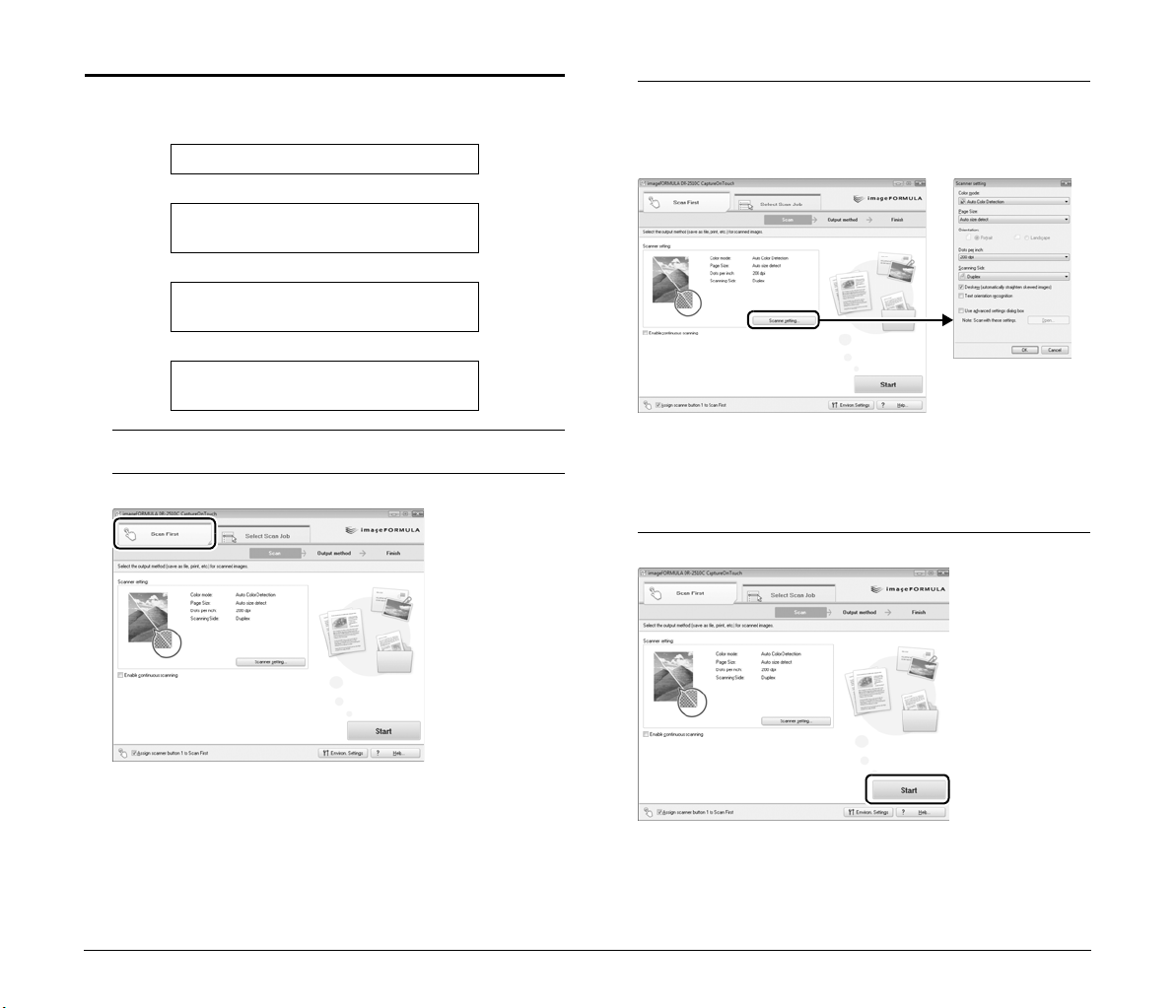
Scan First (Първо сканиране)
Ред на операциите
Сканиране на документ
▼
Избор на метод за съхраняване на
Конфигуриране на настройките за
съхраняване на резултата
Съхраняване на сканираните
1
Поставете документа в скенера (Вижте стр. 10).
2
Щракнете върху раздела [Scan First] [Първо сканиране].
резултата
▼
▼
изображения
3
Щракнете върху [Scanner setting] [Настройка на
скенера], за да се покаже диалоговият прозорец
[Scanner setting] [Настройка на скенера] и да
конфигурирате настройките на скенера.
За подробности за елементите от настройките на скенера
вижте помощта.
Когато приключите с конфигурирането, щракнете върху
бутона [OK], за да затворите диалоговия прозорец [Scanner
setting] [Настройка на скенера].
4
Щракнете върху бутона [Start] [Старт].
Появява се основният екран за [Scan First] [Първо сканиране].
Документът се сканира. Докато сканирането тече, броят на
сканираните страници се показва заедно с настройките на
скенера.
Когато сканирането приключи, екранът [Output method] [Метод
за съхраняване на резултата] се появява в основния прозорец.
15
Page 20

5
Бележка
Посочете метода за съхраняване на резултата.
6
Конфигурирайте настройките за метода за съхраняване
на резултата и щракнете върху бутона за съхраняване
на сканираните изображения.
Името на бутона за съхраняване се различава в зависимост
от избрания метод за съхраняване на резултата. Ако
например изберете [Save to folder] [Запис в папка] като метод
за съхраняване на резултата, на бутона за съхраняване ще
пише [Save] [Запис].
Екранът за приключване се появява след съхраняването на
сканираните изображения. С това [Scan First] [Първо сканиране]
приключва.
• Щракнете върху [Return to main screen] [Връщане в основния
екран], за да се върнете в основния екран на [Scan First] [Първо
сканиране].
• Ако [Save to folder] [Запис в папка] е избрано като метод за
съхраняване на резултата и щракнете върху [Open storage folder]
[Отваряне на папката за съхраняване], ще се отвори папката, в
която се съхраняват файловете със сканираните изображения.
Непрекъснато сканиране
Когато искате да сканирате повече документи като едно
единствено сканирано изображение или когато искате да
сканирате документ с повече от една страница на раздели,
поставете отметка в квадратчето [Enable continuous scanning]
[Разрешаване на непрекъснато сканиране] в основния екран.
(Това можете да направите в [Scan First] [Първо сканиране] и
[Select Scan Job] [Избиране на задача за сканиране].)
В тези случаи ще се появи екран за потвърждение за
продължаване, след като поставените в скенера документи
бъдат сканирани. Извършете една от следващите операции.
• Ако искате да продължите със сканиране на друг документ,
поставете документа в скенера и щракнете върху бутона
[Continue scanning] [Продължаване на сканирането].
• Ако сте приключили със сканирането на документите,
щракнете върху бутона [Continue to next step] [Продължаване
към следващата стъпка].
16
Page 21

Настройки за метода за съхраняване на резултата
Бележка
CaptureOnTouch осигурява четири метода за съхраняване на резултата за обработка на сканираните изображения. Настройките, които се
показват, се различават в зависимост от избрания метод за съхраняване на резултата.
[Save to folder] [Запис в папка] [Print] [Печат]
Запис на сканираните изображения в
посочена папка. Когато този метод бъде
избран, трябва да конфигурирате
настройките за файла с изображението,
който ще се записва.
Отпечатване на сканираните
изображения на посочен принтер. Когато
този метод бъде избран, трябва да
посочите принтер, на който ще се печатат
изображенията.
[Attach to E-mail] [Прикачване към имейл] [Send to application] [Изпращане в приложение]
Стартира приложението за имейл и
прикачва сканираните изображения към
нов имейл. Когато този метод бъде
избран, трябва да конфигурирате
настройките за файла с изображението,
който ще се прикачва.
Поддържаните имейл приложения са
Windows Mail и Outlook Express (и двете
са стандартни за операционната
система), както и всички съвместими с
MAPI (Microsoft Messaging Application
Programming Interface) приложения за
имейл.
Отваряне
посочено приложение. Когато този
метод бъде избран, трябва да щракнете
върху бутона [Browse] [Преглед] и да
посочите изпълним файл (.exe) за
приложение, което може да отвори
файла с изображението. Освен това
трябва да конфигурирате настройките за
файла с изображението, който ще се
записва.
на сканирани изображения с
Когато се използва PaperPort
• Приложението PaperPort, доставено с това устройство, използва по подразбиране папката [Documents] [Документи]. Когато изпращате
файла с изображението към PaperPort и посочвате място за записване, задължително посочете папката [Documents] [Документи] или
папка вътре в папката [Documents] [Документи]. Посочването на друга папка може да доведе до грешка.
• Ако искате да посочите друга папка освен папката [Documents] [Документи], използвайте [Folder Manager] [Организатор на папки] в
PaperPort, за да регистрирате предварително тази папка.
• В Windows Vista папката за документите и папката за картините се намират на едно и също ниво в йерархията на папките. Затова
задължително регистрирайте папката за картини с [Folder Manager] [Организатор на папки] в PaperPort, ако искате да посочите тази папка.
Потвърждаване на съхраняването на резултата
В [Select Scan Job] [Избиране на задача за сканиране] сканираните
изображения се съхраняват според настройките на регистрираната
задача. Ако [Confirm Output] [Потвърждение за съхраняването]
бъде избрано в основния екран, екран за потвърждение на
съхраняването се появява след сканирането на документите и ви
позволява да потвърдите и промените настройките за съхраняване
на сканираните изображения.
Можете също да щракнете върху иконата на CaptureOnTouch в
лентата на задачите и да разрешите или забраните [Confirm Output]
[Потвърждение за съхраняването] от менюто, което се появява там.
17
Page 22

Стартиране на [Scan First] [Първо сканиране]
ВАЖНО
Бутон за задача
Scan First
(Първо сканиране)
с бутон за задача
При настройките по подразбиране, [Scan First] [Първо сканиране] е
зададено на първия бутон за задача на скенера.
Когато натиснете бутон за задача 1 след поставяне на документа в
скенера, CaptureOnTouch се стартира и [Scan First] [Първо сканиране]
започва. Когато сканирането на документа приключи, екранът за
избора на метода за съхраняване на резултата се появява. Извършете
процедурата от
изображения.
стъпка 5 нататък, за да съхраните сканираните
Настройки на скенера с CaptureOnTouch
CaptureOnTouch предлага следните настройки за
конфигуриране на условията на сканиране:
[Color mode] [Режим на цвета]
Избор на режима за сканиране на документи (автоматично
разпознаване на цвета, цветно, степени на сивото или чернобяло (двуцветно)).
[Page Size] [Размер на страницата]
Посочване на размера на страницата на документите.
[Orientation] [Ориентация]
Посочване на ориентацията, в която документите се подават в
скенера (вертикално или хоризонтално).
[Dots per inch] [Точки на инч]
Посочване на разделителната способност на сканирането.
[Scanning Side] [Страна за сканиране]
Посочване дали да се сканира само едната страна на
документа, или и двете. Ако изберете [Skip blank page]
[Пропускане на празна страница] и по време на сканирането
бъде открита празна страница, тя ще се пропусне.
[Deskew] [Изправяне]
Когато документ се сканира под ъгъл, наклонът се разпознава
и се изправя в сканираното изображение.
[Text orientation recognition] [Разпознаване на
ориентацията на текста]
Ориентацията на текста в сканираните изображения се
разпознава и изображенията се завъртат според ориентацията
на текста.
[Use advanced settings dialog box] [Диалогов
прозорец с разширени настройки]
Отваряне на екрана за настройки на драйвера ISIS/TWAIN и
конфигуриране на разширените условия на сканиране. За
подробности за настройките в екрана на драйвера вижте
помощта. (Щракнете върху бутона [Help] [Помощ] в екрана с
настройките, за да отворите помощта.)
Някои настройки се намират както в екрана с настройки на
драйвера ISIS/TWAIN, така и в настройките на скенера в
CaptureOnTouch. Ако изчистите отметката от квадратчето [Use
advanced settings dialog box] [Диалогов прозорец с разширени
настройки] след конфигурирането на настройките на драйвера
ISIS/TWAIN, ще бъдат разрешени настройките на скенера в
CaptureOnTouch.
18
Page 23
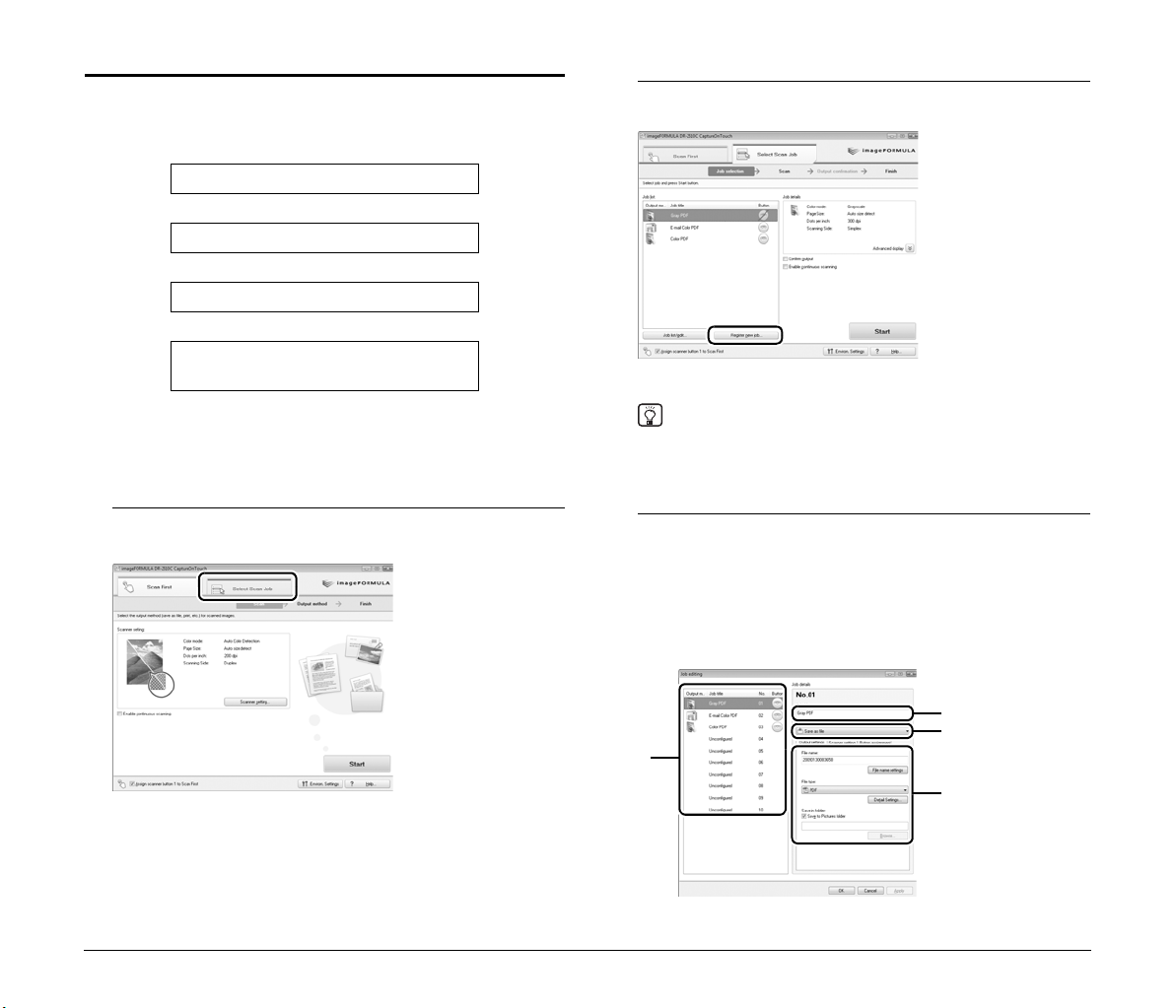
Select Scan Job (Избиране на задача за
Бележка
햲
햳
햴
햵
сканиране)
Ред на операциите
2
Щракнете върху бутона [Register new job]
[Регистриране на нова задача].
Регистриране на
Избор на задача
Сканиране на документ
Съхраняване на сканираните
изображения
задачи
▼
▼
▼
Регистриране/промяна на задачи
В CaptureOnTouch можете да регистрирате до 10 задачи за
използване със [Select Scan Job] [Избиране на задача за
сканиране].
1
Щракнете върху раздела [Select Scan Job] [Избиране
на задача за сканиране].
Диалоговият прозорец [Register new job] [Регистриране на
нова задача] се появява.
Ако изберете регистрирана задача и щракнете върху [Job list/
edit] [Показване/промяна на задачи], ще се появи диалоговият
прозорец [Job editing] [Промяна на задача], който ви позволява
да промените настройките на избраната задача.
3
Конфигурирайте настройките на задачата.
햲 Изберете номер на [Unconfigured] [Неконфигурирана]
задача от списъка. Ако изберете задача, която вече е
регистрирана, заглавната лента ще се промени на
[Job editing] [Промяна на задача].
햳 Въведете наименованието на задачата.
햴 Посочете метода за съхраняване на резултата.
햵 Конфигурирайте настройките на задачата.
Основният екран за [Select Scan Job] [Избиране на задача за
сканиране] се появява.
Настройките на задачата се конфигурират в следващите три
раздела.
19
Page 24

Раздел [Output settings] [Настройки за съхраняване на
резултата]
Конфигуриране на настройките за метода за съхраняване на
резултата. Настройките, които се появяват в този раздел,
зависят от избрания [Output method] [Метод за съхраняване
на резултата].
Раздел [Button assignment] [Задаване на бутон]
Конфигуриране на настройките за задаване на задача към
бутон за задача на скенера. Ако [Assign scanner button 1 to
Scan First] [Задаване на бутон 1 на скенера на „Първо
сканиране“] бъде избран в основния екран, задаването на
задача за бутон 1 не е разрешено.
Раздел [Scanner setting] [Настройка на скенера]
Конфигуриране на условията на сканиране.
20
4
Щракнете върху бутона [OK].
Задачата се регистрира според конфигурираните настройки и
се появява в списъка на задачите.
За да потвърдите настройките на регистрирана задача или да
ги промените, щракнете върху бутона [Job list/edit]
[Показване/промяна на задачи].
Page 25

Избиране на задачи за сканиране
Бележка
1
Поставете документа в скенера (Вижте стр. 10).
2
Щракнете върху раздела [Select Scan Job] [Избиране
на задача за сканиране].
Основният екран за [Select Scan Job] [Избиране на задача за
сканиране] се появява.
3
Щракнете върху задача в [Job list] [Списък задачи].
4
Щракнете върху бутона [Start] [Старт].
Документът се сканира. Докато сканирането тече, броят на
сканираните страници се показва заедно с настройките на
скенера.
Когато всички страници на документа бъдат сканирани,
сканираните изображения ще се съхранят според настройките на
регистрираната задача и ще се появи екранът за приключване.
21
• Щракнете върху [Return to main screen] [Връщане в
основния екран], за да се върнете в основния екран на
[Select Scan Job] [Избиране на задача за сканиране].
• Ако [Save to folder] [Запис в папка] е избрано като метод за
съхраняване на резултата и щракнете върху [Open storage
folder] [Отваряне на папката за съхраняване], ще се отвори
папката, в която се съхраняват файловете със
изображения.
сканираните
Page 26

Стартиране на [Select Scan Job] [Избиране
Бележка
Бутон за задача
Избиране на задача за сканиране (цветен PDF)
Избиране на задача за сканиране (цветен PDF за
имейл)
на задача за сканиране] с бутоните за задачи
При настройките по подразбиране, задачи са предварително
зададени на втория и третия бутон за задачи на скенера.
Когато натиснете бутон за задача 2 или 3 след поставяне на
документа в скенера, CaptureOnTouch се стартира и сканирането
започва според настройките на зададената задача.
Ако [Select Scan Job] [Избиране на задача за сканиране] бъде
изпълнено с бутон за задача, CaptureOnTouch се затваря
автоматично 5 секунди след приключване на съхраняването на
резултата.
22
Page 27

Отстраняване на неизправности
Общи проблеми и решения
Този раздел дава препоръчителни решения на някои общи
проблеми.
Ако имате проблем, който не е решен тук, обърнете се към
местния упълномощен дилър на Canon.
Проблем 1 Скенерът не се включва.
Решения (1) Проверете дали превключвателят за захранването
е в правилното положение.
(2) Проверете дали променливотоковият адаптер е
включен добре в контакта.
(3) Когато превключвателят за захранването е в
положение AUTO (АВТОМАТИЧНО), скенерът се
включва само когато компютърът е включен.
Проблем 2 Скенерът не се разпознава.
Решения (1) Проверете дали скенерът е свързан правилно към
компютъра с USB кабел.
(2) Проверете дали скенерът е включен. Вижте
предишния проблем (1), ако скенерът не се включва.
(3) USB интерфейсът на компютъра може да не
поддържа скенера. Не може да се гарантира, че
скенерът ще работи с всички USB интерфейси.
(4) Проверете дали се използва доставеният USB
кабел за свързване на скенера с компютъра. Не
може да се гарантира, че скенерът ще работи с
всички налични USB кабели.
(5) Ако скенерът е свързан с компютъра през USB хъб,
опитайте да извадите хъба и да свържете скенера
направо с компютъра.
Проблем 3 Документите се подават накриво (сканираните
изображения са наклонени).
Решения (1) Изравнете водачите за документи възможно най-
близо до документите и зареждайте документите
така, че да влизат направо.
(2) Включете настройката [Deskew] [Изправяне] в
драйвера на скенера.
(3) Ако са били сканирани много страници след
почистването на ролките, почистете ролките. Ако
документите продължават да влизат изкривени,
може да е необходима смяна на ролка или друг вид
техническо обслужване. Вижте „Смяна на
консумативи“ на стр. 26 за процедурите за смяна на
ролките.
Проблем 4
Решения
Проблем 5 Ако бели ивици или линии се появяват в
Решения Почистете двете страни на стъклото на скенера и
Проблем 6 Липсват страници.
Решения Когато настройката [Scanning Side] [Страна за
Проблем 7 Засядане на документи (или едновременно
Решения
Двете страни не се сканират дори когато настройката
за двустранно сканиране в драйвера е включена.
Преди изпълнение на задача с CaptureOnTouch
проверете дали настройките на регистрираната задача
са подходящи за това, което сканирате. Ако [Simplex]
[Едностранно] бъде избрано на раздела [Scanner Setting]
[Настройка на скенера] в диалоговия прозорец [Job
Register] [Регистриране на задача], сканирането винаги
ще бъде едностранно. За да извършите двустранно
сканиране, променете настройката на задачата или
създайте друга задача за двустранно сканиране.
сканираните изображения.
ролките (гумените и металните). Ако откриете лепкаво
вещество като лепило или коректор, внимателно го
избършете със съвсем лек натиск, колкото да се
почисти мястото, където се появяват линиите. Ако
проблемът не може да се реши с почистване,
вътрешното стъкло може да е издраскано. Обърнете се
към местния упълномощен дилър на Canon.
сканиране] на драйвера на скенера е [Skip Blank Page]
[Пропускане на празна страница], документи с много
малко черно може неволно да бъдат пропуснати.
Изберете друга настройка за режима на сканиране като
[Simplex] [Едностранно] или [Duplex] [Двустранно] или
намалете [Ratio of black pixels] [Съотношение на
черните точки]. Ако страници се пропускат поради
едновременно подаване на два листа от документа,
вижте „Проблем 7 – засядане на документи (или
едновременно подаване на два листа)“.
подаване на два листа).
(1) Проверете дали ролката е инсталирана в скенера,
както е описано на страницата от Ръководството за
конфигуриране. Ролката не е фабрично инсталирана в
скенера и нормално подаване не е възможно, докато
не бъде инсталирана. Ако ролката е инсталирана
правилно, почистете я, ако е необходимо.
(2) Нормално сканиране може да не е възможно, когато
страниците на документа се залепят една за друга
поради статично електричество. Направете „ветрило“
със страниците на документите, преди да ги зареждате.
(3) Поставете лостчето за избор на подаването на
(пропускане) и ръчно подавайте в скенера страница
по страница.
23
Page 28

ВНИМАНИЕ
Проблем 8 Сканираните изображения се записват във формат
Решения
Проблем 9 Всяко сканирано изображение от документ с повече
Решения
Проблем 10 Документите се подават, но нито едно сканирано
Решения Когато подаване от панела бъде избрано като метод за
Проблем 11 Сканираните изображения на повече страници не
Решения Повече от едно сканирано изображение не може да се
TIFF, вместо в JPEG.
Когато настройката [Mode] [Режим] на драйвера на
скенера е [Auto Color Detection] [Автоматично
разпознаване на цвета], документи, разпознати като
черно-бели (двуцветни) автоматично се записват като
TIFF изображения, независимо от настройките за
документа. Това е така, защото форматът JPEG не
поддържа двуцветни черно-бели изображения. Ако
искате да запишете всички изображения във формат
JPEG, променете [Mode] [Режим] на сканиране на [Color]
[Цветно] или [256-level Gray] [256 степени на сивото].
страници се записва като отделен документ.
С CaptureOnTouch можете да сканирате повече страници
в един файл с изображение, когато бъде избран формат
TIFF или PDF за файла. За да направите това, изберете
[File type] [Вид файл], щракнете върху бутона [Detail
Settings] [Подробни настройки] и изберете [Save all pages
as one file] [Запис на всички страници в един файл] в
показания диалогов прозорец.
изображение не се записва.
подаване от екрана с настройки на драйвера на
скенера, след като документът влезе, той няма да се
сканира, докато не бъде натиснат бутонът за сканиране
на панела.
могат да се запишат в един единствен JPEG или
BMP файл.
запише в един единствен JPEG или BMP файл.
Запишете изображенията във формат TIFF или PDF.
Отстраняване на заседнала хартия
Когато по време на сканиране заседнат листа, използвайте
следващата процедура, за да ги извадите.
Когато изваждате заседнали листа, внимавайте да не се
порежете на ръбовете на хартията.
1
Извадете всички останали документи от тавата за
излизане.
24
Page 29

2
ВАЖНО
Бележка
햲
햳
Натиснете плъзгача за отваряне от двете страни (햲) и
издърпайте предния модул навън и надолу, за да го
отворите (햳).
4
Затворете предния модул, като леко го натиснете
нагоре от двете страни, докато щракне на място.
Проверете дали предният модул е напълно затворен
с натискане, докато чуете щракване.
3
Извадете заседналия документ откъм страната за
подаване или страната за излизане на документите.
Задължително издърпвайте внимателно документа без
излишна сила. Ако заседналият лист се скъса, докато го
издърпвате, задължително извадете всички останали
парчета от вътрешността на скенера.
След изваждане на заседнали листа проверете дали
последната страница се е сканирала правилно и след това
продължете сканирането.
Ако заседне лист, когато [Rapid recovery system] [Система за
бързо възстановяване] е разрешено в раздела [Others] [Други] на
диалоговия прозорец с настройките на драйвера ISIS/TWAIN,
данните от изображението на документа не се записват и
сканирането спира. Това ви позволява да продължите
сканирането от документа, причинил засядане на листа, след
като извадите заседналите листа.
25
Page 30

Приложение
Бележка
Ролков палец и
притискащ водач
за документите
(в предния модул)
Подаваща ролка
Смяна на консумативи
Подаващата ролка и ролковият палец на скенера са консумативи.
Те постепенно се износват по време на сканиране. Когато
ролките се износят, документите няма да се подават добре и ще
засядат листа.
Когато броячът на ролките (общият брой листа, минали през
ролките) достигне 100 000, при стартирането на компютъра ще
излезе съобщение за смяна
Когато това съобщение се появи, трябва да намерите комплект
ролки за смяна и да смените износените с него консумативи
(двата модула с ролки и притискащия водач за документите).
Когато сменяте ролките, нулирайте брояча на ролките в скенера.
Отваряне и затваряне на предния модул
1
За да отворите предния модул, натиснете лостчетата за
отваряне едно към друго и го вдигнете нагоре и напред.
на ролките.
Консумативите за смяна се намират където е показано подолу.
2
Затворете предния модул, като натиснете двете
страни леко надолу, докато ключалките щракнат.
26
Page 31
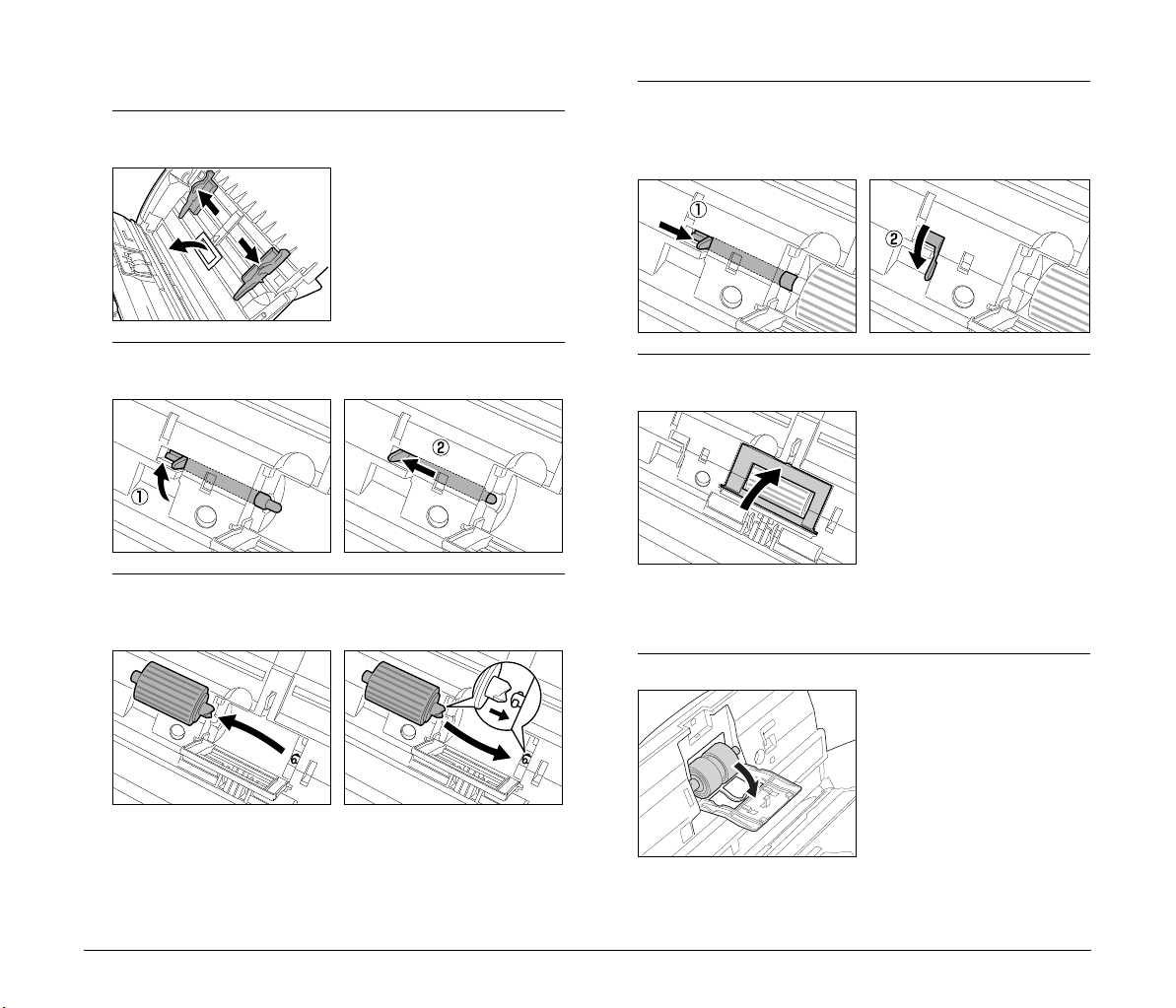
Смяна на подаващата ролка
1
Разтворете докрай водачите за документи наляво и
надясно и отворете капака на ролките.
2
Вдигнете фиксиращото лостче на ролката и го
плъзнете вляво.
3
Извадете подаващата ролка и инсталирайте нова. В
този момент изрязаният край трябва да се изравни с
вала в скенера.
4
Плъзнете фиксиращото лостче на ролките надясно
така, че да влезе в отвора отляво на ролката, и
натиснете лостчето надолу, за да закрепите вала на
подаващата ролка.
5
Затворете капака на ролките здраво, докато
ключалката щракне.
Смяна на ролковия палец и притискащия
водач за документите
27
1
Отворете капака на ролката.
Page 32

2
Вдигнете фиксиращото лостче на ролката и го
плъзнете вдясно.
3
Плъзнете ролковия палец надясно, за да извадете
вала и да поставите новата ролка. В този момент
изрязаният край на вала на ролката трябва да се
изравни с вала в предния модул.
4
Плъзнете фиксиращото лостче на ролките наляво
така, че да влезе в отвора отляво на ролковия палец,
и натиснете лостчето надолу, за да закрепите вала на
ролката.
5
Дръпнете притискащия водач за документите надолу
и напред.
6
Закрепете четирите монтажни щифтчета на новия
притискащ водач за документите нагоре през капака
на ролките и плъзнете водача назад.
7
Затворете капака на ролките здраво, докато
ключалката щракне.
28
Page 33

Нулиране на брояча
1
Стартирайте Windows и влезте като администратор.
2
Щракнете върху бутона [Start] [Старт] ➜ [Control
Panel] [Контролен панел].
3
Щракнете върху [Hardware and Sound] [Хардуер и
звук] ➜ [Scanners and Cameras] [Скенери и камери].
Диалоговият прозорец [Scanner Properties] [Свойства на
скенера] се появява.
4
Щракнете с десния бутон върху [Canon DR-2510C USB]
и щракнете върху [Properties] [Свойства].
Показват се свойствата на скенера.
5
Щракнете върху раздела [Maintenance] [Поддръжка] и
щракнете върху [Reset] [Нулиране].
Стойността на [Roller count] [Брояч на ролките] се нулира.
6
Щракнете върху [OK], за да затворите свойствата на
скенера.
29
Page 34

Спецификации
Главен модул
Вид Настолен листов скенер
Размер на документите за сканиране
Обикновена хартия
Размер Ширина: 50 мм до 216 мм
Тегло на хартията (режим на разделяне на страниците):
Тегло на хартията (режим на пропускане):
Визитка
Размер: 50 мм x 53,9 мм или по-голям
Дебелина на хартията:
Визитка
Размер: 53,9 мм x 85,5 мм (стандарт ISO)
Дебелина на визитките:
Ориентация:
Метод за подаване на документите
Сканиращ сензор
Светлинен източник Светодиоден
Страна за сканиране
Режими на сканиране
Разделителна способност на сканиране (основни сканирани
Дължина: 53,9 мм до 356 мм*
52 до 128 г/м
40 до 157 г/м
* Можете да сканирате документи с
дължина до 1000 мм, като включите
режима за дълги документи на скенера.
300 г/м
0,76 мм или по-малко
Само хоризонтално подаване
Релефни визитки могат да се сканират.
Автоматично
Контактен сензор за изображения
Едностранно/двустранно
Черно-бяло, дифузия, 256 степени на
сивото, разширено подобряване на текста,
разширено подобряване на текста II,
24-битов цвят
линии x допълнителни
100 x 100 dpi/150 x 150 dpi/200 x 200 dpi/
240 x 240 dpi/300 x 300 dpi/400 x 400 dpi/
600 x 600 dpi
2
(0,06 мм до 0,15 мм)
2
(0,05 мм до 0,20 мм)
2
(0,35 мм) или по-малко
сканирани линии)
Скорост на сканиране
(Условия: Процесор Pentium 4 3,2 GHz, 1 GB памет, размер на
документа LTR/A4)
Черно-бяло
Едностранно 200 x 200 dpi 25 страници/мин (DR-2510C),
300 x 300 dpi 25 страници/мин (DR-2510C),
Двустранно 200 x 200 dpi 50 изображения/мин (DR-2510C),
300 x 300 dpi 50 изображения/мин (DR-2510C),
Степени на сивото
Едностранно 200 x 200 dpi 25 страници/мин (DR-2510C),
300 x 300 dpi 25 страници/мин (DR-2510C),
Двустранно 200 x 200 dpi 50 изображения/мин
300 x 300 dpi 50 изображения/мин (DR-2510C),
24-битов цвят
Едностранно 100 x 100 dpi 25 страници/мин (DR-2510C),
200 x 200 dpi 25 страници/мин (DR-2510C),
Двустранно 100 x 100 dpi 50 изображения/мин (DR-2510C),
200 x 200 dpi 50 изображения/мин (DR-2510C),
Интерфейс Hi-Speed USB 2.0
Други функции
Автоматична корекция за дебелината на
документа, сканиране на разтвор
Външни размери
298 мм x 160 мм x 160 мм (Ш x Д x В)
Максимални външни размери (с отворена тава за подаване и
тава за излизане на документите)
298 мм x 490 мм x 245 мм (Ш x Д x В)
Тегло (без променливотоков адаптер)
Приблизително 2,4 кг
Захранване (с променливотоков адаптер)
16 V–, 1,0 A
20 страници/мин (DR-2010C)
20 страници/мин (DR-2010C)
40 изображения/мин (DR-2010C)
40 изображения/мин (DR-2010C)
20 страници/мин (DR-2010C)
20 страници/мин (DR-2010C)
(DR-2510C),
40 изображения/мин (DR-2010C)
40 изображения/мин (DR-2010C)
20 страници/мин (DR-2010C)
20 страници/мин (DR-2010C)
40 изображения/мин (DR-2010C)
40 изображения/мин (DR-2010C)
30
Page 35

Консумация на енергия
Сканиране: Максимум 16 W
В режим на заспиване: Максимум 1,9 W
С превключвател на захранването в
Шум Не повече от 66 dB
Работна среда
изключено положение: Максимум 0,5 W
Температура: 10 °C до 32,5 °C
Влажност: 20% до 80% относителна влажност
Променливотоков адаптер (100 до 240 V)
Номер на модела MG1-4315
Вход 100 до 240 V~, 50/60 Hz, 65 VA до 82 VA
Изход 16 V–, 1,8 A
Тегло Приблизително 0,3 кг
(заедно със захранващия кабел)
Смяна на части
Комплект ролки за смяна (код на продукта: 2445B001)
Този комплект включва резервна подаваща ролка, ролков палец
и резервен притискащ водач за документи.
• За подробности за смяна на частите вижте „Смяна на
консумативи“ на стр. 26.
• Обърнете се към местния упълномощен дилър или сервизен
представител на Canon за подробна информация за резервните
части.
Спецификациите
предизвестие.
на продукта подлежат на промени без
Само за Европейския съюз (и Европейската
икономическа зона).
Този символ показва, че този продукт не трябва да
се изхвърля заедно с битовите отпадъци съгласно
Директивата за ОЕЕО (2002/96/EО) и вашето
национално законодателство. Този продукт
трябва да се предаде в предназначен за целта
за събиране, например на база размяна
старо - ново, когато купувате нов подобен продукт, или в
оторизиран пункт за събиране на отпадъци, предназначен за
рециклиране на излязло от употреба електрическо и
електронно оборудване (ЕЕО). Неправилното боравене с
този тип отпадъци може да доведе до до отрицателни
последствия за околната среда и човешкото
възможните вредни вещества, които като правило се
свързват с ЕЕО. Освен това вашият принос за правилното
изхвърляне на този продукт ще допринесе за ефективното
използване на природните ресурси. Повече информация
относно местата, където можете да предавате излязло от
употреба оборудване за рециклиране, можете да получите
от местната градска
отпадъците, и от действащата схема за излязло от употреба
ЕЕО на вашата местна служба за битови отпадъци. За
повече информация относно връщането и рециклирането на
ОЕЕО посетете www.canon-europe.com
(Европейска икономическа зона: Норвегия, Исландия и
Лихтенщайн)
ИМЕНА НА МОДЕЛИ
Модел DR-2010C е идентичен с модел M11065.
Модел DR-2010C е търговското наименование
на модел M11065.
Модел DR-2510C е идентичен с модел M11064.
Модел DR-2510C е търговското наименование
на модел M11064.
пункт
здраве заради
управа, от органа, отговорен за
.
31
Page 36
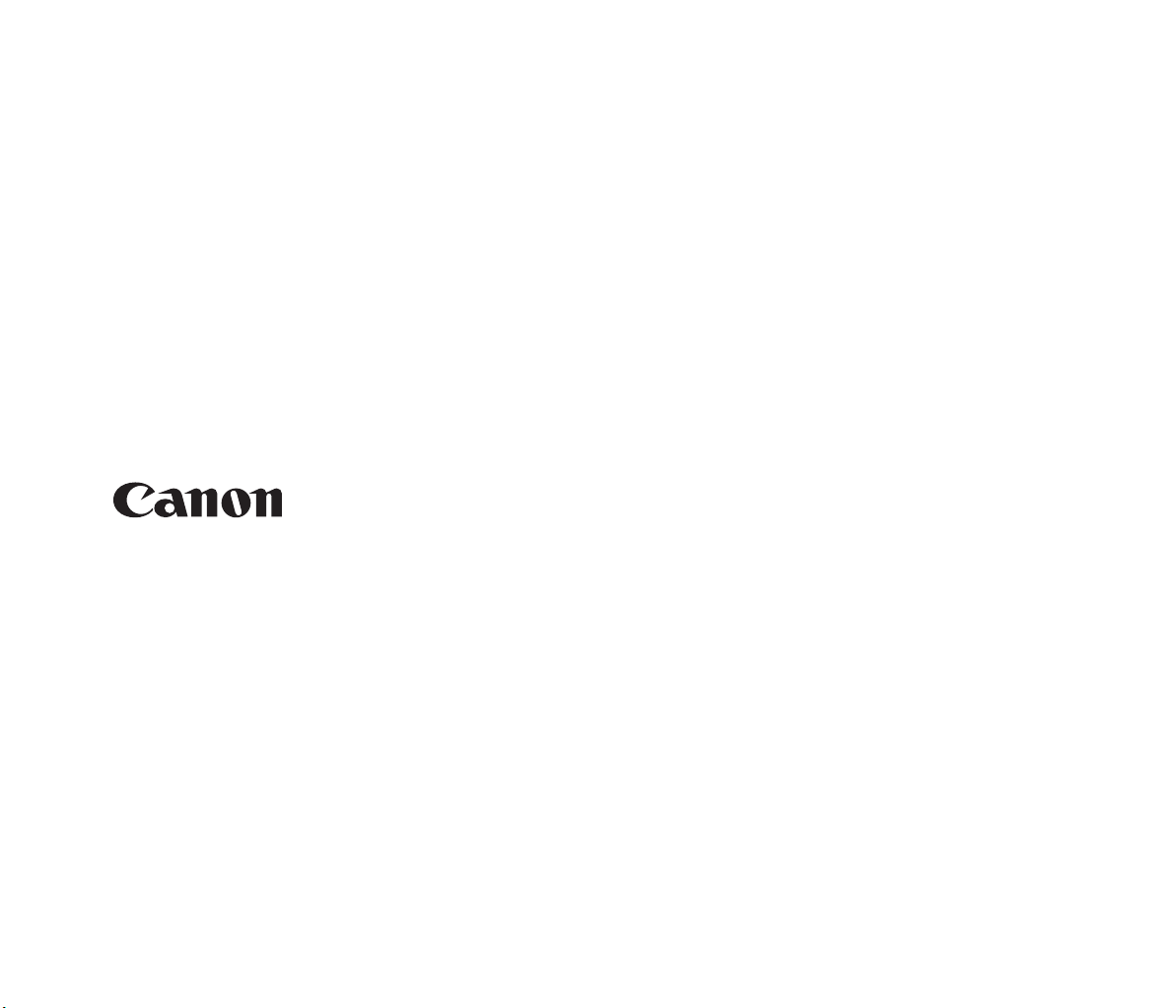
CANON ELECTRONICS INC.
1248, SHIMOKAGEMORI, CHICHIBU-SHI, SAITAMA 369-1892, JAPAN
CANON U.S.A. INC.
ONE CANON PLAZA, LAKE SUCCESS, N.Y. 11042, U.S.A.
CANON CANADA INC.
6390 DIXIE ROAD, MISSISSAUGA, ONTARIO L5T 1P7, CANADA
CANON EUROPA N.V.
BOVENKERKERWEG 59-61, P.O.BOX 2262, 1180 EG AMSTELVEEN, THE NETHERLANDS
CANON LATIN AMERICA, INC.
703 WATERFORD WAY, SUITE 400 MIAMI, FLORIDA 33126, U.S.A.
CANON AUSTRALIA PTY. LTD.
1 THOMAS HOLT DRIVE, NORTH RYDE, SYDNEY. N.S.W, 2113. AUSTRALIA
CANON SINGAPORE PTE. LTD.
1 HARBOUR FRONT AVENUE #04-01, KEPPEL BAY TOWER, SINGAPORE 098632
CANON HONGKONG COMPANY LTD.
19TH FLOOR, THE METROPOLIS TOWER, 10 METROPOLIS DRIVE, HUNGHOM, KOWLOON, HONG KONG.
CANON KOREA BUSINESS SOLUTIONS INC.
168-12 SAMSEONG-DONG, GANGNAM-GU, SEOUL, KOREA
© CANON ELECTRONICS INC. 2009 ОТПЕЧАТАНО В ЯПОНИЯ
